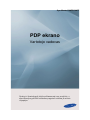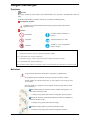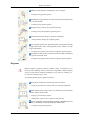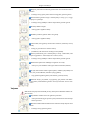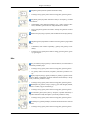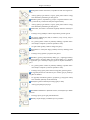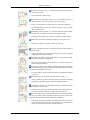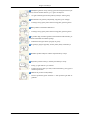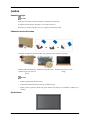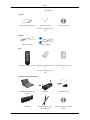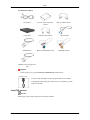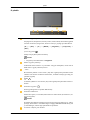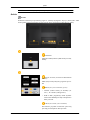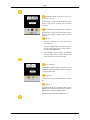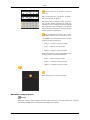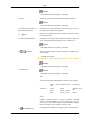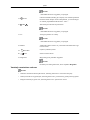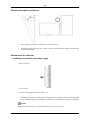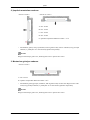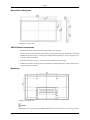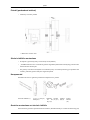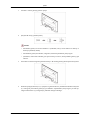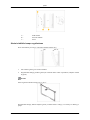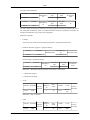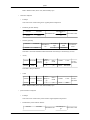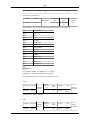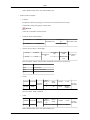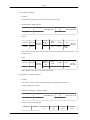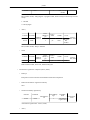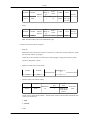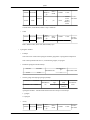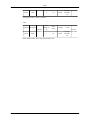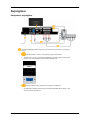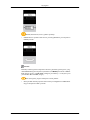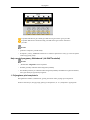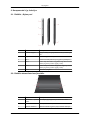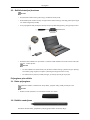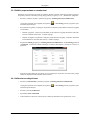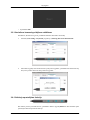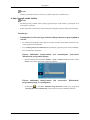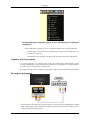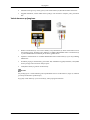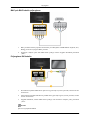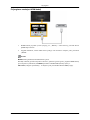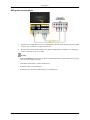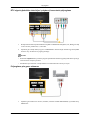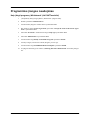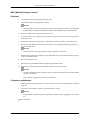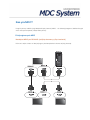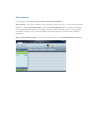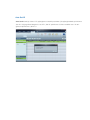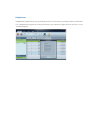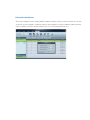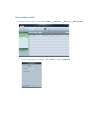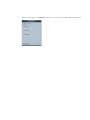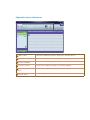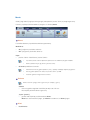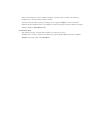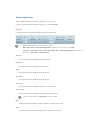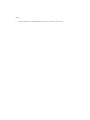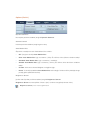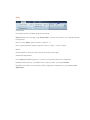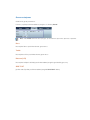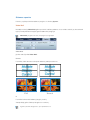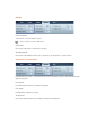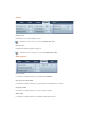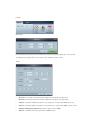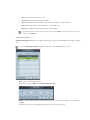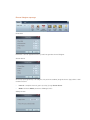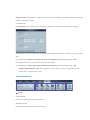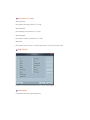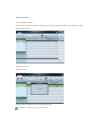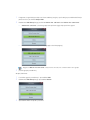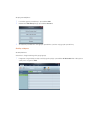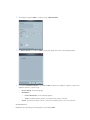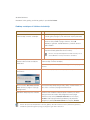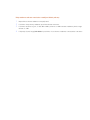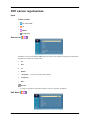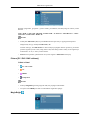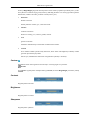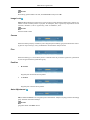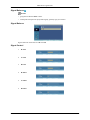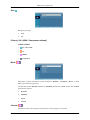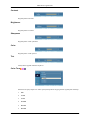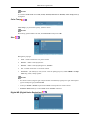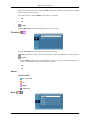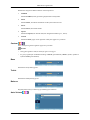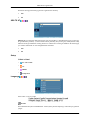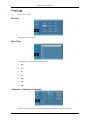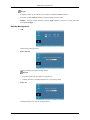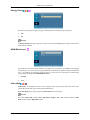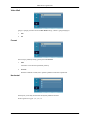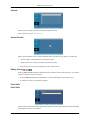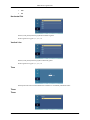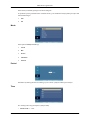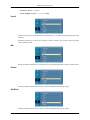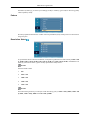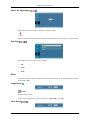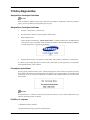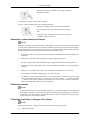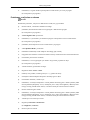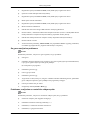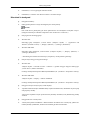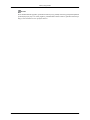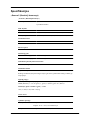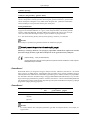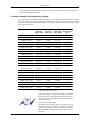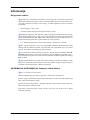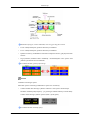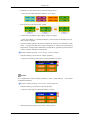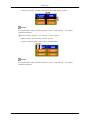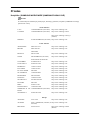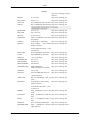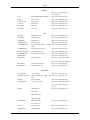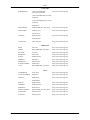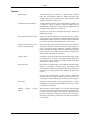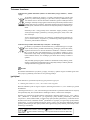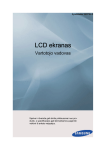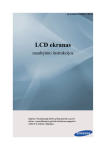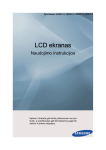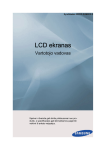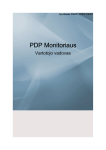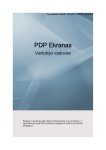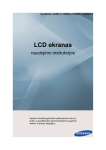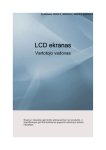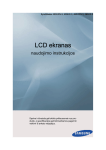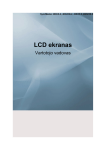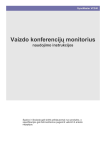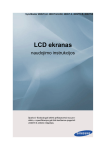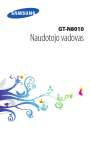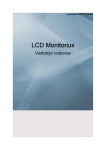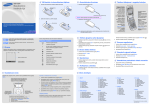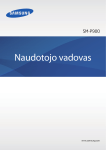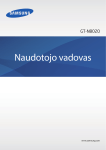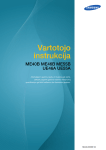Download Samsung P64FP Vartotojo vadovas
Transcript
SyncMaster P64FP P64FT PDP ekrano Vartotojo vadovas Spalva ir išvaizda gali skirtis priklausomai nuo produkto, o specifikacijos gali būti keičiamos pagerinti veikimą iš anksto neįspėjus. Saugos instrukcijos Žymėjimas Pastaba Šių saugos instrukcijų reikia laikytis, kad užtikrintumėte savo saugumą ir apsaugotumėte turtą nuo žalos. Įsitikinkite, kad atidžiai perskaitėte instrukcijas ir tinkamai naudokite gaminį. Perspėjimas / dėmesio Nepaisant šiuo simboliu paženklintų nurodymų, galima susižeisti pačiam arba sugadinti įrangą. Pastaba Draudžiama Visuomet būtina perskaityti ir suprasti Neardykite Ištraukite kištuką iš el. lizdo Nelieskite Įžeminkite, kad išvengtumėte elektros smūgio Administracinis mokestis taikomas, jei: • (a) iškvietėte inžinierių, tačiau jis neaptiko jokių gaminio defektų. (pvz.: neperskaitėte šios vartotojo instrukcijos). • (b) atnešėte prietaisą į remonto centrą, tačiau nebuvo aptikta jokių gaminio defektų, (pvz.: neperskaitėte šios vartotojo instrukcijos). Prieš bet kokius remonto darbus ar atvykimą į namus, jus informuosime apie administracinio mokesčio dydį. Maitinimas Jei ilgesnį laiką nenaudosite kompiuterio, perjunkite jį į DPM režimą. Jei naudojama ekrano užsklanda, nustatykite ją aktyvaus ekrano režimu. Vaizdai pateikti tik siekiant informuoti, jie nėra taikytini visais atvejais (arba visose šalyse). Nuoroda į funkcijos, saugančios nuo neryškaus vaizdo įsijungus ekraną, naudojimo instrukcijas Nenaudokite pažeisto maitinimo laido ar kištuko arba pažeisto ar atsilaisvinusio maitinimo lizdo. • Priešingu atveju galite patirti elektros smūgį arba gali kilti gaisras. Nelieskite maitinimo laido kištuko šlapiomis rankomis ištraukdami jį iš lizdo ar kišdami į lizdą. • Priešingu atveju galite patirti elektros smūgį. Maitinimo laidą junkite tik į įžemintą maitinimo lizdą. • Priešingu atveju galite patirti elektros smūgį arba susižeisti. Saugos instrukcijos Maitinimo laido kištuką į lizdą įkiškite tvirtai ir teisingai. • Priešingu atveju gali kilti gaisras. Draudžiama per jėgą lankstyti ar traukti maitinimo laido kištuką ir dėti ant jo sunkius daiktus. • Priešingu atveju gali kilti gaisras. Nejunkite kelių prietaisų į tą patį maitinimo lizdą. • Priešingu atveju dėl perkaitimo gali kilti gaisras. Neatjunkite maitinimo laido, kai gaminys naudojamas. • Antraip elektros smūgis gali sugadinti gaminį. Norint atjungti prietaisą nuo pagrindinio bloko, kištuką reikia ištraukti iš pagrindinio bloko lizdo, todėl pagrindinio bloko kištukas turi būti lengvai pasiekiamas. • Priešingu atveju galite patirti elektros smūgį arba gali kilti gaisras. Naudokite tik mūsų bendrovės pateiktą maitinimo laidą. Nenaudokite kito gaminio maitinimo laido. • Priešingu atveju galite patirti elektros smūgį arba gali kilti gaisras. Diegimas Būtinai kreipkitės į įgaliotą techninės priežiūros centrą, jei montuosite savo monitorių labai dulkėtoje, aukštos arba žemos temperatūros, didelės drėgmės vietose, kur gali atsirasti cheminių medžiagų ir kur jis veiks 24 valandas, pvz., oro uostuose, traukinių stotyse ir pan. To nepaisant galima stipriai sugadinti monitorių. Kelti gaminį leidžiama ne mažiau kaip dviem asmenims. • Kitaip jis gali nukristi ir sužeisti asmenį ir (arba) būti sugadintas. Montuodami gaminį spintoje arba stove užtikrinkite, kad neišsikištų priekinė gaminio apačios dalis. • Kitaip jis gali nukristi ar sužeisti. • Naudojamos spintos ar stovo dydis turi tikti gaminiui. ŠALIA GAMINIO NELAIKYKITE ŽVAKIŲ, PRIEMONIŲ NUO UODŲ, CIGAREČIŲ IR JOKIŲ ŠILDYMO PRIETAISŲ. • Priešingu atveju gali kilti gaisras. Saugos instrukcijos Šildymo prietaisai turi būti kiek galima toliau nuo maitinimo laido ir gaminio. • Priešingu atveju galite patirti elektros smūgį arba gali kilti gaisras. Nemontuokite gaminio blogai ventiliuojamoje vietoje, pvz., knygų lentynoje ar spintelėje. • Priešingu atveju padidėjus vidinei temperatūrai gali kilti gaisras. Prietaisą dėkite atsargiai. • Antraip galite sugadinti ekraną. Nedėkite priekinės gaminio dalies ant grindų. • Antraip galite sugadinti ekraną. Užtikrinkite, kad įgaliotoji montavimo bendrovė įmontuotų sieninį laikiklį. • Kitaip jis gali nukristi ir sužeisti asmenį. • Įsitikinkite, kad montuosite nurodytą sieninį laikiklį. Gaminį montuokite gerai ventiliuojamoje vietoje. Užtikrinkite, kad tarpas tarp gaminio ir sienos būtų bent 4 coliai (10 cm). • Priešingu atveju padidėjus vidinei temperatūrai gali kilti gaisras. Plastmasines pakavimo medžiagas saugokite nuo vaikų. • Antraip su jomis žaisdami vaikai gali sunkiai susižaloti (uždusti). Jei jūsų monitoriaus aukštis reguliuojamas, nedėkite jokių daiktų ant stovo, kai jis nuleidžiamas, nekiškite į tarpą galūnių. • Taip galima sugadinti gaminį arba sužeisti jį nešantį asmenį. Maistinis aliejus, pavyzdžiui, sojų pupelių, gali pažeisti arba deformuoti gaminį. Nemontuokite gaminio virtuvėje arba šalia virtuvės stalviršio. Valymas PDP ekrano korpusą arba TFT-PDP paviršių, šluostykite sudrėkinta minkšto audinio skiaute.. Nepurkškite valiklio tiesiai ant gaminio paviršiaus. • Antraip konstrukcija gali prarasti spalvą ir deformuotis arba atsilups ekrano paviršius. Maitinimo laido kištuko kontaktus arba maitinimo lizdą valykite sausa šluoste. • Priešingu atveju gali kilti gaisras. Saugos instrukcijos Valydami gaminį būtinai atjunkite maitinimo laidą. • Priešingu atveju galite patirti elektros smūgį arba gali kilti gaisras. Valydami gaminį atjunkite maitinimo laidą ir nuvalykite jį minkšta sausa šluoste. • Nenaudokite jokių cheminių medžiagų, pvz., vaško, benzeno, alkoholio, skiediklio, priemonės nuo uodų, lubrikanto ar valiklio. • Dėl jų gali pakisti gaminio išvaizda ir atsilupti ant gaminio esančios etiketės. Gaminio korpusą lengva įbrėžti, todėl naudokite tik nurodytą šluostę. Valydami gaminį nepurkškite vandens tiesiai ant gaminio pagrindinės dalies. • Užtikrinkite, kad vandens nepatektų į gaminį, kad gaminys nesudrėktų. • Priešingu atveju galite patirti elektros smūgį, gali kilti gaisras, gaminys gali sugesti. Kita Tai yra aukštos įtampos gaminys. Neišmontuokite, neremontuokite ir nekeiskite produkto patys. • Priešingu atveju galite patirti elektros smūgį arba gali kilti gaisras. • Jei gaminį reikia remontuoti, kreipkitės į techninės priežiūros centrą. Pajutę neįprastą kvapą, išgirdę triukšmą ar pamatę iš gaminio sklindančius dūmus, nedelsdami atjunkite maitinimo laido kištuką ir kreipkitės į techninės priežiūros centrą. • Priešingu atveju galite patirti elektros smūgį arba gali kilti gaisras. Nelaikykite šio gaminio vietoje, kurioje jį gali veikti drėgmė, dulkės, dūmai ar vanduo, taip pat automobilyje. • Priešingu atveju galite patirti elektros smūgį arba gali kilti gaisras. Jei numetėte gaminį arba įskilo jo korpusas, išjunkite maitinimą ir atjunkite maitinimo laidą. Kreipkitės į techninės priežiūros centrą. • Priešingu atveju galite patirti elektros smūgį arba gali kilti gaisras. Jei žaibuoja ar griaudi perkūnija, nelieskite maitinimo laido ar antenos kabelio. • Priešingu atveju galite patirti elektros smūgį arba gali kilti gaisras. Saugos instrukcijos Nemėginkite traukti monitoriaus, tempdami už laido arba signalo kabelio. • Antraip gaminys gali nukristi, sugesti, galite patirti elektros smūgį arba dėl kabelio pažeidimo gali kilti gaisras. Nekelkite gaminio, nejudinkite jo pirmyn ir atgal arba kairėn ir dešinėn, jei laikote tik jo maitinimo laidą arba signalo kabelį. • Antraip gaminys gali nukristi, sugesti, galite patirti elektros smūgį arba dėl kabelio pažeidimo gali kilti gaisras. Užtikrinkite, kad stalas ar užuolaidos negalėtų užkimšti ventiliacijos angų. • Priešingu atveju padidėjus vidinei temperatūrai gali kilti gaisras. Ant gaminio nedėkite jokių indų su vandeniu, vazų, vazonų, vaistų ir jokių metalinių daiktų. • Jei į gaminį pateks vandens ar pašalinių medžiagų, atjunkite maitinimo laidą ir kreipkitės į techninės priežiūros centrą. • Tai gali sukelti gedimą, elektros smūgį arba gaisrą. Nenaudokite ir nelaikykite degių purškalų arba kitų medžiagų šalia gaminio. • Priešingu atveju galimas sprogimas arba gaisras. Nekiškite į gaminį jokių metalinių daiktų, pvz., valgomųjų lazdelių, monetų, kaiščių ir plieninių daiktų, taip pat degių daiktų, pvz., degtukų ar popieriaus (pro ventiliacijos angas, įėjimo ir išėjimo terminalus ir pan.). • Jei į gaminį pateks vandens ar pašalinių medžiagų, atjunkite maitinimo laidą ir kreipkitės į techninės priežiūros centrą. • Priešingu atveju galite patirti elektros smūgį arba gali kilti gaisras. Jei ilgą laiką ekrane bus rodomas tas pats vaizdas, gali jis pasidaryti neryškus ar dėmėtas. • Jei ilgą laiką nenaudosite gaminio, perjunkite jį į miegojimo režimą arba naudokite judančią vaizdo užsklandą. Nustatykite gaminiui tinkamą skiriamąją gebą ir dažnį. • Antraip gali pablogėti jūsų rega. Naudodami uždedamas ar įkišamas ausines, nenustatykite per didelio garsumo. • Pernelyg stiprus garsas gali pakenkti klausai. Kad akys nepersitemptų, nesėdėkite per arti produkto. Saugos instrukcijos Panaudoję monitorių vieną (1) valandą padarykite mažiausiai penkių (5) minučių pertraukėlę. • Taip sumažinsite akių nuovargį. Nemontuokite jo nestabilioje vietoje, pvz., ant nestabilios lentynos ar nelygaus paviršiaus, arba vietoje, kurioje galimos vibracijos. • Kitaip jis gali nukristi ir sužeisti asmenį ir / arba būti sugadintas. • Jei naudojate gaminį vietoje, kur galimos vibracijos, tai gali jį sugadinti ir sukelti gaisrą. Perkeldami gaminį išjunkite jį ir atjunkite maitinimo laido kištuką, antenos kabelį ir visus kitus prie gaminio prijungtus kabelius. • Priešingu atveju galite patirti elektros smūgį arba gali kilti gaisras. Užtikrinkite, kad vaikai nekabėtų ant gaminio ir nelaipiotų ant jo. • Gaminys gali nukristi ir sužeisti asmenį (ir mirtinai). Jei ilgai nenaudosite gaminio, ištraukite maitinimo laido kištuką iš maitinimo lizdo. • Antraip dėl dulkių jis gali perkaisti ir kils gaisras; gaisrą taip pat gali sukelti elektros smūgis ar nuotėkis. Nelaikykite ant gaminio jokių sunkių daiktų, taip pat žaislų ar saldumynų, galinčių patraukti vaikų dėmesį. • Jūsų vaikai gali mėginti lipti ant gaminio ir jį numesti; tai gali juos sužeisti (taip pat mirtinai). Iš nuotolinio valdymo pulto išėmę maitinimo elementus, užtikrinkite, kad vaikai neįsidėtų jų į burną. Maitinimo elementus laikykite vaikams ir kūdikiams nepasiekiamoje vietoje. • Jei vaikai įsidėjo į burną maitinimo elementą, nedelsdami kreipkitės į gydytoją. Keisdami maitinimo elementus nesupainiokite jų polių (+, -). • Antraip, ištekėjus jų viduje esančiam skysčiui, maitinimo elementai gali sugesti arba sukelti gaisrą, sužeisti ar sugadinti gaminį. Naudokite tik nurodytas standartizuotas baterijas, nenaudokite naujos ir senos baterijos vienu metu. • Priešingu atveju baterijos gali būti pažeistos arba sukelti gaisrą, sužeisti arba gali būti pažeistos, iš vidaus išsiliejus skysčiui. Maitinimo elementai (ir įkraunami elementai) nėra įprastinės buitinės atliekos, juos reikia grąžinti perdirbimui. Klientas privalo grąžinti panaudotus ar įkraunamus maitinimo elementus perdirbimui. • Klientas gali grąžinti panaudotus ar įkraunamus maitinimo elementus artimiausiam perdirbimo centrui arba parduotuvei, prekiaujančiai to paties tipo maitinimo elementais ar akumuliatoriais. Saugos instrukcijos Nelaikykite gaminio vietoje, kurioje jį pasieks tiesioginiai saulės spinduliai, arba šali šilumos šaltinio, pvz., ugnies ar šildytuvo. • Tai gali sumažinti gaminio eksploatacijos laiką ir sukelti gaisrą. Nenumeskite ant gaminio jokių daiktų, saugokite jį nuo smūgių. • Priešingu atveju galite patirti elektros smūgį arba gali kilti gaisras. Šalia produkto nenaudokite drėkintuvo. • Priešingu atveju galite patirti elektros smūgį arba gali kilti gaisras. Jei prateka dujų, nelieskite gaminio arba maitinimo laido kištuko, pirmiausiai nedelsdami išvėdinkite patalpą. • Kibirkščiavimas gali sukelti sprogimą ar gaisrą. Jei gaminys įjungtas ilgą laiką, ekrano pultas įkaistą. Nelieskite jo. Smulkius priedus laikykite vaikams nepasiekiamoje vietoje. Neįrenkite prietaiso žemoje, vaikams pasiekiamoje vietoje. • Kitaip, jis gali nukristi ir jus sužeisti. • Priekinė prietaiso dalis yra sunki, todėl instaliuokite jį ant lygaus ir stabilaus paviršiaus. Nedėkite ant prietaiso sunkių daiktų. • Dėl šios priežasties galite susižeisti ir / arba prietaisas gali būti sugadintas. Įvadas Pakuotės turinys Pastaba Įsitikinkite, kad toliau išvardyti elementai yra PDP ekrano pakuotėje. Jei trūksta bet kurio daikto, kreipkitės į savo prekybos atstovą. Susisiekite su vietiniu prekybos atstovu ir įsigykite pasirinktinių priedų. Pakuotės turinio tikrinimas Nuimkite nuo pakuotės dėžutės užraktą, kaip parodyta toliau esančiame paveiksle. Pakelkite pakuotės dėžutę lai- Patikrinkite pakuotės turinį. Nuimkite polistireno ir vinilo kydami už griovelių abiejose dangą. pusėse. Pastaba • Išpakavę patikrinkite pakuotės turinį. • Išsaugokite pakuotės dėžę transportuoti produktą ateityje. • Išpakavę apatinę pakuotės dėžės dalį galite naudoti kaip laikiną stovą išbandyti produktą ar jo veikimą. Išpakavimas Įvadas PDP ekranas Vadovai Greito parengimo vadovas Garantijos kortelė Vartotojo vadovas (Ne visose pardavimo vietose) Kabeliai Maitinimo laidas „D-Sub“ kabelis Kita Nuotolinio valdymo pultas Maitinimo elementai (AAA x Feritinė maitinimo laido šer2) dis (Ne visose pardavimo vietose) Parinktys (tik P64FTmodeliui) Rašiklio akumuliatoriaus įkroviklis Adapteris Maitinimo laidas USB raktas Jutiklinis rašiklis „Zigbee“ (IWB-P1) Samsung Interactive whiteboard Įvadas Parduodamas atskirai DVI kabelis Sieninio montavimo komplektas Tinklo dėžė RGB prie BNC kabelis HDMI kabelis BNC-COMPONENT laidas BNC prie BNC kabelis Stereokabelis COMPOSIT laidas HDMI ir DVI sujungimo kabelis Įspėjimas • Tinklo įrenginys su programa Interactive Whiteboard nesuderinamas. Feritinė šerdis • Feritinė šerdis naudojama norint apsaugoti kabelius nuo trukdžių. • Prijungdami kabelį atidarykite feritinę šerdį ir nukirpkite ją aplink kabelį ties kištuku. Jūsų PDP ekranas Pastaba PDP įrenginys gali sukelti mėgėjų arba AM radijo trikdžius. Įvadas Iš priekio SOURCE mygtukas [SOURCE] Perjungia iš PC (kompiuterio) režimo į Video (vaizdo) režimą. Keisti šaltinį galima tik tuose išoriniuose įrenginiuose, kurie tuo metu yra prijungti prie PDP ekrano. [PC] → [DVI] → [AV] → [HDMI] → [MagicInfo] → [Component] → [BNC] Įvesties mygtukas [ ] Suaktyvina paryškintą meniu elementą. Pastaba • Šis gaminys nesuderinamas su MagicInfo. MENU mygtukas [MENU] Atidaromas ekrano meniu ir iš jo išeinama. Taip pat naudojamas, norint išeiti iš OSD meniu ir grįžti į ankstesnį meniu. - VOL+ Horizontaliai judama iš vieno meniu į kitą arba reguliuojama pasirinktas meniu reikšmes. Kai ekrane nerodomas OSD meniu, norėdami nustatyti garsumą paspauskite mygtuką. SEL Vertikaliai judama iš vieno meniu į kitą arba reguliuojama pasirinktas meniu reikšmes. Maitinimo mygtukas [ ] Šiuo mygtuku įjunkite ir išjunkite PDP ekraną. Maitinimo indikatorius Mirksi žalia spalva, o tai reiškia, kad monitorius veikia režimu „PowerSaver“ (energijos taupymas). Pastaba Norėdami gauti daugiau informacijos apie energijos taupymo funkcijas, žr. vadove aprašytą „PowerSaver“. Norėdami taupyti energiją, IŠJUNKITE PDP ekraną, kai jis nereikalingas, arba kai ilgai paliekamas be priežiūros. Nuotolinio valdymo pulto daviklis Įvadas Nuotolinio valdymo pultą nukreipkite į šį PDP ekrano tašką. Galinis Pastaba Išsamesnės informacijos apie kabelių jungtis žr. „Kabelių sujungimas“ skyriuje „Nustatymai“. PDP ekrano galinės sienelės konfigūracija gali šiek tiek skirtis atsižvelgiant į PDP ekrano modelį. POWER IN Maitinimo laidas įkišamas į PDP ekraną ir sieninį kištuką. RS232C OUT/IN (nuoseklusis PRIEVADAS RS232C) MDC (kelių vaizdų valdymo) programos prievadas RGB IN (PC ryšio terminalas (įvestis) • Naudoti „D-Sub“ kabelį (15 kontaktų „Dsub“) – PC režimas (analoginis PC) • RGB ir BNC jungiamuoju laidu sujunkite monitoriaus RGB IN prievadą su kompiuterio BNC prievadu. DVI IN (PC vaizdo ryšio terminalas) DVI kabeliu prijunkite monitoriaus [DVI IN] prievadą prie kompiuterio DVI prievado. Įvadas DVI/RGB AUDIO IN(PC/DVI garso ryšio terminalas (įvestis)) Prijunkite garso laidą prie [R-AUDIO-L] monitoriuje ir prie šaltinio prietaiso garso išvesties prievado. AV/COMPONENT AUDIO IN [R-AUDIO-L] Prijunkite garso laidą prie [R-AUDIO-L] monitoriuje ir prie šaltinio prietaiso garso išvesties prievado. DVI OUT • Prijunkite monitorių prie kito monitoriaus DVI kabeliu. • DVI prie HDMI kabeliu prijunkite monitoriaus prievadą [DVI OUT] prie kito monitoriaus prievado [HDMI IN]. • DVI, HDMI ir tinklo signalai, perduodami prievadu [DVI OUT], rodomi antrame ekrane, kuriame yra DVI IN prievadas. AV IN [VIDEO] Naudodami VAIZDO kabelį sujunkite [AV IN (VIDEO)] monitoriaus lizdą su išorinio įrenginio vaizdo išvesties lizdu. AUDIO OUT Ausinių / išorinio garsiakalbio išvesties terminalas. HDMI IN Sujunkite PDP ekrano nugarinėje dalyje esantį HDMI lizdą su skaitmeninės išvesties įrenginio HDMI lizdu, naudodami HDMI kabelį. Gali būti palaikomas kabelis HDMI iki 1.2. Įvadas BNC OUT [R, G, B, H, V](BNC / terminalas (išvestis)) BNC (Analoginio PC) prijungimas: prisijungimas prie jungčių R, G, B, H, V. PDP ekranų, kuriuos galima prijungti prie išvesties prievadų, skaičius priklauso nuo laidų, signalo šaltinio ir pan. Naudojant laidus arba signalo šaltinį galima, kai nėra pablogėjimo, prijungti iki 10 PDP ekranų (atsižvelgiant į prijungtą laidą ši funkcija gali būti nepalaikoma). BNC/COMPONENT IN [R/PR , G/Y , B/PB , H , V] (BNC / Elemento ryšio terminalas (Įvestis)) - Esant BNC įvesčiai patikrinkite toliau nurodytų įvesties prievadų specifikacijas. • [R/PR] --> raudonas įvesties prievadas • [G/Y] --> žalias įvesties prievadas • [B/PB] --> mėlynas įvesties prievadas Esant komponentinei įvesčiai patikrinkite toliau nurodytų įvesties prievadų specifikacijas. • [R/Y] --> žalias įvesties prievadas • [G/PB] --> mėlynas įvesties prievadas • [B/PR] --> raudonas įvesties prievadas Šiame gaminyje yra vidinis garsiakalbis. Nuotolinio valdymo pultas Pastaba Nuotolinio valdymo pulto veikimui gali turėti įtakos televizorius arba kitas elektroninis įrenginys, veikiantis šalia PDP ekrano ir sukeliantis triktis dėl dažnio trukdžių. Įvadas POWER OFF Skaičių mygtukai DEL / GUIDE mygtukas - VOL + SOURCE D.MENU TOOLS Rodyklių aukštyn-žemyn ir kairėn-dešinėn mygtukai INFO SPALVŲ MYGTUKAI TTX/MIX MTS/DUAL ENTER/PRE-CH MUTE CH/P TV MENU RETURN EXIT MagicInfo 1. POWER Gaminį įjungia. 2. OFF Gaminį išjungia. 3. Skaičių mygtukai Naudojamas įvesti slaptažodį reguliuojant OSD arba naudoti MagicInfo. Mygtukas „-" naudojamas pasirinkti skaitmeninius kanalus. 4. DEL tukas / GUIDE mygElektroninio programų vadovo (EPG) ekranas. Pastaba - Šiam PDP ekranui šis mygtukas yra išjungtas. 5. - VOL + Reguliuojamas garso įrašų garsumas. 6. SOURCE Paspauskite šį mygtuką, jei norite įjungti MagicInfo ar PC režimą arba prijungti išorinį įvesties šaltinį. 7. D.MENU DTV meniu ekranas Įvadas Pastaba - Šiam PDP ekranui šis mygtukas yra išjungtas. Naudokite jį greitai pasirinkti dažnai naudojamas funkcijas. 8. TOOLS Pastaba - Šiam PDP ekranui šis mygtukas yra išjungtas. 9. Rodyklių aukštyn-žemyn ir kairėn-dešinėn mygtukai Horizontaliai ir vertikaliai judama iš vieno meniu į kitą, arba reguliuojamas pasirinktas meniu reikšmes. 10. Dabartinio paveikslėlio informacija rodoma viršutiniame kairiajame ekrano kampe. INFO 11. SPALVŲ MYGTUKAI Paspauskite, jei norite įtraukti arba pašalinti kanalus ir įrašyti kanalus į mėgstamiausių kanalų sąrašą meniu „Channel List“. Pastaba - Šiam PDP ekranui šis mygtukas yra išjungtas. 12. TTX/MIX Televizijos kanalai teikia rašytinės informacijos paslaugas teleteksto pagalba. – Teleleteksto mygtukai Pastaba - Šiam PDP ekranui šis mygtukas yra išjungtas. 13. MTS/DUAL Pastaba - Šiam PDP ekranui šis mygtukas yra išjungtas. MTSGalite pasirinkti MTS (daugiakanalės stereotelevizijos) režimą. Garso tipas FM stereo signalo MTS/S_režimas Numatytasis Mono Mono Stereo Mono ↔ Stereo Rankinis keitimas SAP Mono ↔ SAP Mono DUALSTEREO / MONO, DUAL l / DUAL ll ir MONO / NICAM MONO / NICAM STEREO gali veikti priklausomai nuo transliavimo tipo, televizoriaus žiūrėjimo metu paspaudus mygtuką DUAL (dvejopas), esantį nuotolinio valdymo pulte. 14. ENTER/PRE-CH Šis mygtukas naudojamas norint grįžti į prieš tai buvusį kanalą. Įvadas Pastaba - Šiam PDP ekranui šis mygtukas yra išjungtas. 15. MUTE Laikinai sustabdo (nutildo) garso išėjimą. Tai rodoma apatiniame kairiame ekrano kampe. Garsas atnaujinamas, jei veikiant begarsiu režimu paspaudžiama MUTE arba - VOL +. 16. CH/P TV režimu parenka televizijos kanalus. Pastaba - Šiam PDP ekranui šis mygtukas yra išjungtas. 17. TV Tiesiogiai parenka TV režimą. Pastaba - Šiam PDP ekranui šis mygtukas yra išjungtas. 18. MENU Atidaromas ekrano meniu ir iš jo išeinama arba uždaromas reguliavimo meniu. 19. RETURN Grąžina į ankstesnį meniu. 20. EXIT Išeina iš meniu ekrano. 21. MagicInfo MagicInfo greito paleidimo mygtukas. Pastaba Ši funkcija neveikia gaminiuose, kurie nepalaiko MagicInfo. Vartotojo montavimo vadovas Pastaba • Gaminiui sumontuoti būtinai pakvieskite „Samsung Electronics“ montavimo ekspertą. • Gaminį sumontavus ne įgaliotajam „Samsung Electronics“ profesionalui, garantija nustoja galioti. • Daugiau informacijos galite rasti „Samsung Electronics“ aptarnavimo centre. Įvadas Palenkimo kampas ir pasukimas 1 2 1. Gaminį galima palenkti iki 15 laipsnių nuo vertikalios sienos. 2. Norėdami naudoti gaminį portreto režimu, pasukite jį pagal laikrodžio rodyklę, kad LED indikatorius būtų apačioje. Reikalavimas dėl vėdinimo 1. Vertikalaus montavimo ant sienos sąlyga <Šoninis vaizdas> A: min. 40 mm B: Aplinkos temperatūra Matavimo taškas < 35˚C • Montuodami gaminį ant vertikalios sienos įsitikinkite, kad už gaminio liktų 40 mm arba daugiau erdvės vėdinimui, kaip parodyta aukščiau, ir palaikykite 35˚C arba žemesnę aplinkos temperatūrą. Pastaba Daugiau informacijos galite rasti „Samsung Electronics“ aptarnavimo centre. Įvadas 2. Įterptinio montavimo vadovas <Šoninis vaizdas> <Vaizdas iš viršaus> A: min. 40 mm B: min. 70 mm C: min. 50 mm D: min. 50 mm E: Aplinkos temperatūra Matavimo taškas < 35˚C • Montuodami gaminį sienoje įsitikinkite, kad už gaminio liktų erdvės vėdinimui, kaip parodyta aukščiau, ir palaikykite 35˚C arba žemesnę aplinkos temperatūrą. Pastaba Daugiau informacijos galite rasti „Samsung Electronics“ aptarnavimo centre. 3. Montavimo grindyse vadovas <Šoninis vaizdas> A: min. 50 mm B: Aplinkos temperatūra Matavimo taškas < 20˚C • Montuodami gaminį grindyse įsitikinkite, kad už gaminio liktų 50 mm arba daugiau erdvės vėdinimui, kaip parodyta aukščiau, ir palaikykite 20 ˚C arba žemesnę aplinkos temperatūrą. Pastaba Daugiau informacijos galite rasti „Samsung Electronics“ aptarnavimo centre. Įvadas Mechaninis išdėstymas * Matavimo vienetas: mm VESA laikiklio montavimas • Montuodami VESA, būtinai laikykitės tarptautinių VESA standartų. • Informacija apie VESA Bracket (VESA laikiklio) įsigijimą ir montavimą: Kreipkitės į artimiausią SAMSUNG prekybos atstovą ir užsisakykite laikiklį. Pateikus užsakymą, atvyks montavimo specialistai ir sumontuos laikiklį. • PDP ekranui perkelti iđ vienos vietos į kitą reikia mažiausiai dviejų asmenų. • SAMSUNG neatsako už jokius gaminio pažeidimus ar asmenų sužalojimus, patirtus klientui montuojant atramą savarankiškai Matmenys * Matavimo vienetas: mm Pastaba Laikiklį prie sienos tvirtinkite tik naudodami mechanizmo 6 mm skersmens ir 8–12 mm ilgio varžtus. Įvadas Priedai (parduodami atskirai) • Matmenys su kitais priedais * Matavimo vienetas: mm Sieninio laikiklio montavimas • Kreipkitės į specialistą, kad jis sumontuotų sieninį laikiklį. • „SAMSUNG Electronics“ neatsako už gaminio sugadinimą arba kliento sužalojimą, jei montavimo darbus klientas atlieka pats. • Šis gaminys turi būti montuojamas ant cementinių sienų. Jei montuojama ant gipso plokštės arba medžio, patikimas gaminio laikymas negarantuojamas. Komponentai Naudokite tik kartu su gaminiu pristatomus komponentus ir priedus. Sieninis laikiklis (1) Vyris (1 kairysis, 1 Plastiki- Varžtas Varžtas dešinysis) nis ka- (A) (11) (B) (4) blys (4) Varžto inkaras (11) Gaminio montavimas ant sieninio laikiklio Gaminio forma gali skirtis priklausomai nuo modelio. (Plastikinis kablys ir varžtai surenkami taip pat) Įvadas 1. Atsukite 4 varžtus galinėje gaminio pusėje. 2. Įstatykite B varžtą į plastikinį kablį. Pastaba • Montuokite gaminį ant sieninio laikiklio ir įsitikinkite, kad jis tvirtai laikosi ant kairiojo ir dešiniojo plastikinių kablių. • Montuodami gaminį ant laikiklio, saugokitės, kad nesuspaustumėte pirštų angose. • Įsitikinkite, kad sieninis laikiklis gerai pritvirtintas prie sienos, antraip uždėtas gaminys gali nukristi. 3. Priveržkite 4 varžtus 2 žingsniu (plastikinis kablys + B varžtas) galinės gaminio pusės kiaurymėse. 4. Išimkite apsauginį fiksatorių (3) ir įstatykite 4 gaminio kablius į atitinkamas laikiklio kiaurymes (1). Tada gerai pritvirtinkite gaminį (2) prie laikiklio. Nepamirškite įstatyti atgal ir priveržti apsauginio fiksatoriaus (3), kad gaminys patikimai laikytųsi laikiklyje. Įvadas A– PDP ekranas B– Sieninis laikiklis C– Siena Sieninio laikiklio kampo reguliavimas Prieš montuodami prie sienos, nustatykite laikiklio kampą iki 2˚. 1. Pritvirtinkite gaminį prie sieninio laikiklio. 2. Reguliuodami kampą, paimkite gaminį už viršutinės dalies vidurio ir patraukite (rodyklės rodoma kryptimi). Pastaba Galite reguliuoti laikiklio kampą nuo 2˚ iki 15˚. Reguliuodami kampą, būtinai laikykite gaminį viršutinės dalies viduryje, o ne kairėje ar dešinėje jo pusėje. Įvadas Nuotolinis valdymas (RS232C) Kabelių jungtys sąsaja RS232C(9 adatėlių) adatėlė TxD (Nr. 2) RxD (Nr. 3) GND (Nr. 5) Sparta bitais 9 600 bps Duomenys bitais 8 bitai Lyginumas Nėra Sustabdymas bitais 1 bitai Srauto kontrolė Nėra Maksimalus ilgis 15 m (tik ekranuoto tipo) • • Adatėlių priskyrimas Adatėlė Signalas 1 Duomenų perdavėjo nustatymas 2 Gauti duomenys 3 Perduoti duomenys 4 Duomenų terminalas parengtas 5 Signalo įžeminimas 6 Duomenų rinkinys parengtas 7 Užklausa siųsti 8 Saugu siųsti 9 Skambinimo indikatorius RS232C kabelis Jungtis: 9 adatėlių D-Sub Kabelis: Kryžminis (reversinis) kabelis -P1LIZDINĖ -P1Rx 2 -P2---------> 3 -P2Rx LIZDINĖ Įvadas • Tx 3 <--------- 2 Tx Gnd 5 ---------- 5 Gnd Jungimo metodas Valdymo kodai • „Get“ valdymas komanda Antraštė Identifikatorius 0xAA • Nustatymo valdymas Antraštė 0xAA • komandos tipas DUOMENŲ ilgis Kontrolinė suma 0 komanda DUOMENŲ ilgis Identifikatorius komandos ti1 pas DUOMENYS Kontrolinė suma Vertė komandiniai žodžiai Ne. komandos tipas komanda Reikšmių diapazonas 1 Galios valdymas 0x11 0~1 2 Garsumo valdymas 0x12 0~100 3 Įvesties šaltinio valdymas 0x14 - 4 Ekrano režimo valdymas 0x18 - 5 Ekrano dydžio valdymas 0x19 0~255 6 PIP įjungimo / išjungimo valdymas 0x3C 0~1 7 Automatinio reguliavimo valdymas 0x3D 0 8 Vaizdo įrašo sieninio režimo val- 0x5C dymas 0~1 9 Apsauginis užraktas 0~1 0x5D - ID turi būti priskirto ID šešioliktainė vertė, bet ID 0 turi būti 0xFF. - Kiekvienas perdavimas atliekamas šešioliktainėmis vertėmis, visų likučių suma yra Kontrolinė suma. Jei ji yra didesnė negu du skaitmenys, pvz., 11+FF+01+01=112, atmeskite skaičių pirmajame skaitmenyje, kaip parodyta toliau. Įvadas pavyzdys) PowerOn&ID=0 Antraštė komanda 0xAA 0x11 Antraštė komanda 0xAA 0x11 Identifikatorius Identifikatorius DUOMENŲ ilgis 1 DUOMENYS 1 Maitinimas DUOMENŲ ilgis 1 DUOMENYS 1 1 Kontrolinė suma 12 Jei norite valdyti kiekvieną nuosekliuoju prievadu prijungtą mechanizmą nepriklausomai nuo jo ID, nustatykite ID dalį kaip „0xFE“ ir siųskite komandas. Tokiu atveju įrenginiui siunčiamos komandos bus atliekamos, bet į ACK nebus reaguojama. • Maitinimo valdymas • Funkcija Televizoriaus ar monitoriaus maitinimas įjungiamas ir išjungiamas kompiuteriu. • Patikrina maitinimo įjungimo / išjungimo būseną Antraštė komanda Identifikatorius 0xAA • 0x11 DUOMENŲ ilgis Kontrolinė suma 0 Nustato įjungti / išjungti maitinimą Antraštė komanda 0xAA 0x11 Identifikatorius DUOMENŲ ilgis DUOMENYS 1 Maitinimas Kontrolinė suma Maitinimas : Maitinimo kodas nustatomas televizoriuje ar monitoriuje 1 : Maitinimas įjungtas 0 : Maitinimas išjungtas • ACK ( Antraštė komanda 0xAA 0xFF DUOMENŲ ilIdentifigis katorius 3 ACK / NAK r-CMD 1 vertė „A“ 0x11 Maitinimas ACK / NAK r-CMD 1 vertė „N“ 0x11 ERR Kontrolinė suma Maitinimas : Kaip ir aukščiau • NAK Antraštė komanda 0xAA 0xFF DUOIdentifi- MENŲ ilgis katorius 3 Kontrolinė suma Įvadas ERR : Klaidos kodas, kuris rodo, kokia klaida įvyko • Garsumo valdymas • Funkcija Televizoriaus ar monitoriaus garsas reguliuojamas kompiuteriu. • Patikrina garsumo būseną Antraštė komanda Identifikatorius 0xAA • 0x12 DUOMENŲ ilgis Kontrolinė suma 0 Nustato garsumą Antraštė komanda 0xAA 0x12 Identifikatorius DUOMENŲ ilgis DUOMENYS 1 Garsumas Kontrolinė suma Garsumas : Garsumo reikšmės kodas nustatomas televizoriuje ar monitoriuje (0~100) • ACK ( Antraštė komanda 0xAA 0xFF DUOMENŲ ilIdentifigis katorius 3 ACK / NAK r-CMD 1 vertė „A“ 0x12 Garsumas ACK / NAK r-CMD 1 vertė „N“ 0x12 ERR Kontrolinė suma Garsumas : Kaip ir aukščiau • NAK Antraštė komanda 0xAA 0xFF DUOIdentifi- MENŲ ilgis katorius 3 Kontrolinė suma ERR : Klaidos kodas, kuris rodo, kokia klaida įvyko • Įvesties šaltinio valdymas • Funkcija Televizoriaus ar monitoriaus įvesties šaltinis reguliuojamas kompiuteriu. • Patikrinama įvesties šaltinio būsena Antraštė komanda Identifikatorius DUOMENŲ ilKontrolinė suma gis Įvadas 0xAA • 0x14 0 Nustatomas įvesties šaltinis Antraštė komanda 0xAA 0x14 Identifikatorius DUOMENŲ ilgis DUOMENYS 1 Įvesties šaltinis Kontrolinė suma Įvesties šaltinis : Įvesties šaltinio kodas nustatomas televizoriuje ar monitoriuje 0x14 Kompiuteriui 0x1E BNC 0x18 DVI 0x0C AV 0x04 S-Video 0x08 Component 0x20 MagicInfo 0x1F DVI_VIDEO 0x30 RF (TV) 0x40 DTV 0x21 HDMI1 0x22 HDMI1_PC 0x23 HDMI2 0x24 HDMI2_PC 0x25 DisplayPort Dėmesio DVI_VIDEO, HDMI1_PC, HDMI2_PC → tik gauti „MagicInfo“ veikia tik su modeliais su „MagicInfo“ Jei naudojamas televizorius, veikia tik su modeliais su TV. • ACK ( Antraštė komanda 0xAA 0xFF DUOMENŲ ilIdentifigis katorius 3 ACK / NAK r-CMD 1 vertė „A“ 0x14 Įvesties šaltinis ACK / NAK r-CMD 1 vertė „N“ 0x14 ERR Kontrolinė suma Įvesties šaltinis : Kaip ir aukščiau • NAK Antraštė komanda 0xAA 0xFF DUOIdentifi- MENŲ ilgis katorius 3 Kontrolinė suma Įvadas ERR : Klaidos kodas, kuris rodo, kokia klaida įvyko • Ekrano režimo valdymas • Funkcija Kompiuterio ekranas persijungia į televizoriaus ar monitoriaus ekrano režimą. Neįmanoma valdyti, kai įjungtas „Video Wall“. Dėmesio Veikia tik su modeliais su televizoriais. • Patikrina ekrano režimo būseną Antraštė komanda 0xAA 0x18 Identifikatorius • DUOMENŲ ilgis Kontrolinė suma 0 Nustato „Picture Size“ (vaizdo dydį) Antraštė komanda 0xAA 0x18 Identifikatorius DUOMENŲ ilgis DUOMENYS 1 Ekrano režimas Kontrolinė suma Ekrano režimas : Ekrano režimo kodas nustatomas televizoriuje ar monitoriuje • 0x01 16 : 9 0x04 Priartinimas 0x31 Platusis priartinimas 0x0B 4:3 ACK ( Antraštė komanda 0xAA 0xFF DUOMENŲ ilIdentifigis katorius 3 ACK / NAK r-CMD 1 vertė „A“ 0x18 Ekrano režimas ACK / NAK r-CMD 1 vertė „N“ 0x18 ERR Kontrolinė suma Ekrano režimas : Kaip ir aukščiau • NAK Antraštė komanda 0xAA 0xFF DUOMENŲ ilIdentifigis katorius 3 ERR : Klaidos kodas, kuris rodo, kokia klaida įvyko Kontrolinė suma Įvadas • Ekrano dydžio valdymas • Funkcija Kompiuteris atpažįsta televizoriaus ar monitoriaus ekrano dydį. • Patikrina ekrano dydžio būseną Antraštė komanda 0xAA 0x19 Identifikatorius • DUOMENŲ ilgis Kontrolinė suma 0 ACK ( Antraštė komanda 0xAA 0xFF DUOMENŲ ilIdentifigis katorius 3 ACK / NAK r-CMD 1 vertė „A“ 0x19 Ekrano dydis Kontrolinė suma „Screen Size“ (Ekrano dydis): Televizoriaus ar monitoriaus ekrano dydis (diapazonas: 0 ~ 255, vienetai: coliai) • NAK Antraštė komanda 0xAA 0xFF DUOMENŲ ilIdentifigis katorius 3 ACK / NAK r-CMD 1 vertė „N“ 0x19 ERR Kontrolinė suma ERR : Klaidos kodas, kuris rodo, kokia klaida įvyko • PIP įjungimo / išjungimo valdymas • Funkcija Televizoriaus / monitoriaus PIP funkcija įjungiama ir išjungiama kompiuteriu. Neveikia „MagicInfo“ režimu. • Patikrina PIP įjungimo / išjungimo būseną Antraštė komanda 0xAA 0x3C Identifikatorius • DUOMENŲ ilgis Kontrolinė suma 0 Nustato įjungti arba išjungti PIP Antraštė komanda Identifikator- DUOMENŲ ilgis ius DUOMENYS Kontrolinė suma Įvadas 0xAA 0x3C 1 PIP (vaizdas vaizde) PIP (vaizdas vaizde) : PIP įjungimo / išjungimo kodas, skirtas nustatyti televizoriuje ar monitoriuje 1 : PIP ON 0 : PIP išjungtas • ACK ( Antraštė 0xAA komanda 0xFF DUOMENŲ ilgis Identifikatorius 3 ACK / NAK r-CMD „A“ 0x3C ACK / NAK r-CMD 1 vertė „N“ 0x3C ERR 1 vertė Kontrolinė suma PIP (vaizdas vaizde) PIP (vaizdas vaizde) : Kaip ir aukščiau • NAK Antraštė komanda 0xAA 0xFF DUOIdentifi- MENŲ ilgis katorius 3 Kontrolinė suma ERR : Klaidos kodas, kuris rodo, kokia klaida įvyko • Automatinio reguliavimo valdymas (tik PC, BNC) • Funkcija Kompiuterio sistemos ekranas automatiškai nustatomas kompiuteriu. • Patikrina automatinio reguliavimo būseną Nėra • Nustato automatinį reguliavimą Antraštė 0xAA komanda 0x3D DUOMENŲ ilgis Identifikatorius 1 Automatinis reguliavimas : 0x00 (visada) • ACK ( DUOMENYS Automatinis reguliavimas Kontrolinė suma Įvadas Antraštė komanda 0xAA • 0xFF DUOMENŲ ilgis Identifikatorius 3 ACK / NAK r-CMD „A“ 0x3D ACK / NAK r-CMD 1 vertė „N“ 0x3D ERR 1 vertė Kontrolinė suma Automatinis reguliavimas NAK Antraštė komanda 0xAA 0xFF DUOIdentifi- MENŲ ilgis katorius 3 Kontrolinė suma ERR : Klaidos kodas, kuris rodo, kokia klaida įvyko • Vaizdo įrašo sieninio režimo valdymas • Funkcija Kompiuteris konvertuoja televizoriaus ar monitoriaus vaizdo įrašo sieninį režimą, kai vaizdo įrašo sieninis režimas yra įjungtas. Veikia tik su televizoriumi ar monitoriumi, kuriame įjungtas vaizdo įrašo sieninis režimas. Neveikia „MagicInfo“ režimu • Patikrina vaizdo įrašo sieninį režimą Antraštė komanda Identifikatorius 0xAA • 0x5C DUOMENŲ ilgis Kontrolinė suma 0 Nustato vaizdo įrašo sieninį režimą Antraštė komanda 0xAA 0x5C Identifikatorius DUOMENŲ ilgis DUOMENYS 1 Vaizdo sienos (Video Wall) režimas Kontrolinė suma Vaizdo sienos (Video Wall) režimas : Vaizdo ekrano sieninio režimo kodas nustatomas televizoriuje ar monitoriuje 1 : Full 0 : Natural • ACK ( Įvadas Antraštė DUOMENŲ ilgis komanda ACK / NAK r-CMD Identifikatorius 0xAA 0xFF 3 „A“ 0x5C 1 vertė KontroVaizdo linė suma sienos (Video Wall) režimas Vaizdo sienos (Video Wall) režimas : kaip ir aukščiau • NAK Antraštė komanda 0xAA 0xFF DUOMENŲ ilIdentifigis katorius 3 ACK / NAK r-CMD 1 vertė „N“ 0x5C ERR Kontrolinė suma ERR : Klaidos kodas, kuris rodo, kokia klaida įvyko • Apsauginis užraktas • Funkcija Televizoriaus ar monitoriaus apsauginis užraktas įjungiamas ir išjungiamas kompiuteriu. Gali veikti nepriklausomai nuo to, ar maitinimas įjungtas, ar išjungtas. • Patikrina apsauginio užrakto būseną Antraštė komanda 0xAA 0x5D Identifikatorius • DUOMENŲ ilgis Kontrolinė suma 0 Nustato įjungti arba išjungti apsauginį užraktą Antraštė komanda 0xAA 0x5D DUOMENŲ ilgis Identifikatorius 1 DUOMENYS Apsauginis užraktas Kontrolinė suma Apsauginis užraktas : Užrakto kodas nustatomas televizoriuje ar monitoriuje 1 : Įjungtas 0 : Išjungtas • ACK ( Antraštė komanda DUOIdentifi- MENŲ ilkatorius gis ACK / NAK r-CMD 1 vertė Kontrolinė suma Įvadas 0xAA 0xFF 3 „A“ 0x5D Apsauginis užraktas ACK / NAK r-CMD 1 vertė „N“ 0x5D Apsauginis užraktas : Kaip ir aukščiau • NAK Antraštė 0xAA komanda 0xFF DUOMENŲ ilgis Identifikatorius 3 ERR : Klaidos kodas, kuris rodo, kokia klaida įvyko Kontrolinė suma Apsauginis užraktas Sujungimai Kompiuterio prijungimas Yra keletas būdų prijungti kompiuterį prie monitoriaus. Pasirinkite vieną šių parinkčių. Vaizdo plokštės „D-sub“ (analoginės) jungties naudojimas. • Prijunkite D-sub prie 15 kontaktų [RGB IN] prievado galinėje PDP ekrano dalyje ir prie 15 kontaktų D-sub prievado kompiuteryje. Vaizdo plokštės DVI (skaitmeninės) jungties naudojimas. • Prijunkite DVI laidą prie [DVI IN] prievado galinėje PDP ekrano dalyje ir prie DVI prievado kompiuteryje. Sujungimai HDMI (skaitmeninė) išvestis grafikos plokštėje. • HDMI kabeliu sujunkite PDP ekrano prievadą [HDMI IN] su kompiuterio HDMI prievadu. Pastaba Kad būtų rodomas įprastas kompiuterio ekranas ir gaunamas įprastas garsas, jungdami HDMI kabelį prie kompiuterio įsitikinkite, kad HDMI pasirinkote ir Source List (šaltinių sąraše), ir Edit Name (redaguoti pavadinimą) – tai darykite prieš pasirinkdami PC arba DVI įrenginį. BNC (analoginės) jungties naudojimas vaizdo plokštei. • BNC prie BNC kabeliu prijunkite monitoriaus prievadą [BNC/COMPONENT IN] prie kompiuterio BNC prievado. Sujungimai Prijunkite PDP ekrano garso kabelį prie PDP ekrano gale esančio garso prievado. Prijunkite PDP ekrano maitinimo laidą prie PDP ekrano gale esančio maitinimo prievado. . Pastaba • Įjunkite ir kompiuterį, ir PDP ekraną. • Kreipkitės į vietinį „SAMSUNG Electronics“ techninio aptarnavimo centrą, jei norite nusipirkti atskirai įsigyjamų priedų. Kaip naudoti programą „Whiteboard“ (tik P64FTmodeliui) Pastaba • „Whiteboard“ MagicInfo režimo nepalaiko. • Rašiklis gali būtų veikiamas elektromagnetinių trikdžių. • Šis belaidis prietaisas yra veikiamas elektromagnetinių trikdžių. Nenaudokite šio gaminio tikslams, kurie gali sukelti pavojų žmonių saugumui. 1. Prijungimas prie kompiuterio Kad galėtumėte naudoti „Whiteboard“, gaminį pirmiausia reikės prijungti prie kompiuterio. Išsamios informacijos, kaip prijungti gaminį prie kompiuterio, žr. sk. „Kompiuterio prijungimas“. Sujungimai 2. Komponentai ir jų funkcijos 2-1. Rašiklis „Stylus pen“ Ne. Dalys Funkcijos 1 Rašiklio antgalis Įjungia rašiklį, kai paspaudžiamas ant jo esantis jutiklis. 2 IR jutiklis Gauna IR signalus iš skydelio. 3 SW1 Atlieka komandą dešiniuoju mygtuko spustelėjimu. 4 SW2 Veikia kaip klaviatūros mygtukas Page Down. Kitas funkcijas galima priskirti pagal poreikį. 5 SW3 Veikia kaip klaviatūros mygtukas Page Up. Kitas funkcijas galima priskirti pagal poreikį. 6 SW4 maitinimo jungiklis 2-2. Rašiklio akumuliatoriaus įkroviklis Ne. Dalys Funkcijos 1 Maitinimo lizdas 2 LED indikatorius Rodo įkrovimo būseną. 3 Rašiklio laikikliai Įkrauna tinkama kryptimi įstatyto rašiklio baterijas. įvesties Per adapterį prijungiamas prie maitinimo laido. Sujungimai 2-3 . Rašiklio baterijos įkrovimas Pastaba • Kai įkraunate rašiklio bateriįą įkroviklyje, naudokite feritinę šerdį. • Rekomenduojama naudoti feritinę šerdį įkraunant rašiklio bateriją, kad būtų galima apsisaugoti nuo elektromagnetinių trikdžių. • Prieš prijungdami laidą, atidarykite feritinę šerdį ir apsukite laidą aplink ją, kaip parodyta toliau. • Raudonas LED indikatorius: įkraunama / Oranžinis LED indikatorius: klaida / Žalias LED indikatorius: visiškai įkrauta Pastaba • Jei LED indikatorius išlieka žalias, kai įkraunate rašiklio bateriją (įskaitant iki galo įkrautą), bet rašiklio įjungti negalite, kreipkitės į Samsung klientų aptarnavimo centrą. • Jei rašiklis nebus įstatytas į laikiklį teisingai, jo baterijos įkrauti gali nepavykti. Prijungimas prie rašiklio 3-1. Rakto prijungimas Kad galėtumėte naudoti „Whiteboard“ skirtą rašiklį, įstatykite raktą į USB prievadą savo PC. Pastaba • Raktas turi būti įstatomas 1 m ar didesniu atstumu nuo žemės. 3-2. Rašiklio naudojimas Norėdami naudoti rašiklį, paspauskite juodą mygtuką rašiklio viršutinėje dalyje. Sujungimai 3-3. Rašiklių suporavimas su monitoriumi Norėdami prie monitoriaus prijungti du rašiklius, įdiekite CD diske pateikiamą piešimo programą į kompiuterį. Išsamios informacijos, kaip įdiegti piešimo programą, žr. sk. „„Whiteboard“ įdiegimas“. • Pereikite į Valdymo skydelį ir paleiskite programą „Samsung Interactive Whiteboard“. (Arba galite spustelėti ant žvaigždės piktogramos [ niame kairiajame kampe.) • ] -> Pen Setting piešimo programos apati- Kai maitinimo mygtukas yra išjungtas, nuspauskite ir laikykite (juodą) rašiklio maitinimo mygtuką 10 sekundžių. • Rašiklio įjungimas: vieną kartą spustelėkite juodą maitinimo mygtuką. Raudonas LED indikatorius sumirksės kelis kartus, ir rašiklis įsijungs. • Rašiklio išjungimas: nuspauskite ir laikykite juodą maitinimo mygtuką 3 sekundes. Raudonas LED indikatorius sumirksės kelis kartus, ir rašiklis išsijungs. • Paspauskite Pairing programoje „Samsung Interactive Whiteboard“. Jei No Pairing pasikeičia į Connected, suporavimas atliktas sėkmingai ir rašiklio bakstelėjimai į ekraną bus iš karto atpažįstami. • Suporavimą reikia atlikti tik vieną kartą. Po to, kai rašiklis bus suporuotas su monitoriumi, įjungus rašiklį bus atpažįstami bakstelėjimai rašikliu ekrane. 3-4. Kalibravimo suaktyvinimas • Pereikite į Control Panel ir paleiskite programą „Samsung Interactive Whiteboard“. (Arba galite spustelėti ant žvaigždės piktogramos [ niame kairiajame kampe.) ] -> Pen Setting piešimo programos apati- • Pereikite į skirtuką Calibration. • Spustelėkite Start Calibration. • Vadovaudamiesi rodomomis instrukcijomis rašikliu spustelėkite keturis apskritimus iš eiės. Sujungimai • Spustelėkite OK. 3-5. Klaviatūros komandų pridėjimas rašikliams Išnaudokite „Whiteboard“ geriau, pridėdami rašikliams klaviatūros komandų. 1. Pereikite į Pen Setting > Keyboard programoje „Samsung Interactive Whiteboard“. 2. Pasirinkite mygtuką. Kai atsidaro klavišo priskyrimo mygtukas, spustelėkite klaviatūros klavišą, kurį norite priskirti. Klavišas bus priskirtas mygtukui. 3-6. Dešiniojo spustelėjimo funkcija Kai rašiklis prisilies prie PDP ekrano, spustelėkite rašiklio mygtuką Button 1. Bus atliekama pelės spustelėjimo dešiniuoju klavišu funkcija. Sujungimai Pastaba • Dešiniojo spustelėjimo funkcija neveiks, jei rašiklis neprisilies prie PDP ekrano. 4. Kaip išvengti vaizdo šešėlių Pastaba • Dėl PDP prietaisų pobūdžio šiame gaminyje gali pasitaikyti vaizdo šešėlių, ir gamintojas už tai atsakomybės neprisiima. • Kad išvengtumėte vaizdo šešėlių, rekomenduojama naudojantis gaminiu laikytis šių instrukcijų. Instrukcijos • Pasirūpinkite, kad ekrane ilgas valandas nebūtų rodomas tas pats nejudamas vaizdas. • Jei reikia tą patį nejudamą vaizdą rodyti ekrane ilgas valandas, nepamirškite reguliariais intervalais įjungti ekrano užsklandos. • Kai „Samsung Interactive Whiteboard“ nenaudojama, geriausiai įjungti ekrano užsklandą. • Ekrano užsklandos naudojimas Ekrano užsklandos suaktyvinimas (kai nenaudojama „Interactive Whiteboard“ programinė įranga) • Ekrane rodomame meniu pereikite į MENU -> Setup -> Safety Screen ir pasirinkite režimą Pattern. Bus suaktyvintas ekrano užklandos šablonas. Ekrano užsklandos suaktyvinimas (kai „Interactive Whiteboard“ programinė įranga yra naudojamas) • Spustelėkite [ ] ir pasirinkite Eliminate Image Retention interaktyvioje programoje „Samsung Interactive Whiteboard“. Bus suaktyvintas ekrano užklandos šablonas. Sujungimai Rekomenduojama trumpam įjungti ekrano užsklandą prieš išjungiant kompiuterį. • Ekrano užsklandos įjungimas po to, kai „Interactive Whiteboard“ programa uždaroma • Jei kompiuteris yra išjungtas: ekrano užsklanda bus įjungta nurodytam laiko tarpui, po to kompiuteris išsijungs • Jei kompiuteris nėra išjungtas: bus uždaryta tik programa „Interactive Whiteboard“. Jungimas prie kitų įrenginių • AV įvesties įrenginius, pvz., DVD grotuvus, VCR arba vaizdo kameras bei kompiuterį, galima prijungti prie PDP ekrano. Jei reikia išsamesnės informacijos, kaip prijungti AV įvesties įrenginius, žr. turinio skyrių „Jūsų PDP ekrano reguliavimas“. • PDP ekrano galinės sienelės konfigūracija gali šiek tiek skirtis atsižvelgiant į PDP ekrano modelį. AV įrenginių prijungimas 1. Garso išvesties kabelį junkite prie išorinio įrenginio ir monitoriaus [AV/COMPONENT AUDIO IN[R-AUDIO-L]] prievadų, tada išorinio įrenginio vaizdo išvesties prievadą sujunkite su monitoriaus [AV IN [VIDEO]] prievadu. Sujungimai 2. Paleiskite DVD grotuvą, vaizdo grotuvą arba vaizdo kamerą su įdėtu DVD disku arba kasete. 3. Mygtuku SOURCE, esančiu PDP ekrano priekyje arba nuotolinio valdymo pulte, pasirinkite AV. Vaizdo kameros prijungimas 1. Raskite vaizdo kameroje A/V išvesties kištukų vietą. Dažniausiai jie būna vaizdo kameros šone arba galinėje pusėje. Sujunkite garso kabelius su GARSO IŠVESTIES lizdais vaizdo kameroje ir [AV/COMPONENT AUDIO IN [R-AUDIO-L]] PDP ekrane. 2. Sujunkite vaizdo kabelius su VAIZDO IŠVESTIES lizdu vaizdo kameroje ir [AV IN [VIDEO]] PDP ekrane. 3. Norėdami prijungti vaizdo kamerą, pasirinkite AV, naudodami mygtuką SOURCE, esantį PDP ekrano priekyje arba nuotolinio valdymo pulte. 4. Tada įdėkite kasetę ir įjunkite vaizdo kamerą. Pastaba Čia parodyti garso ir vaizdo kabeliai įprastai parduodami kartu su vaizdo kamera. (Jeigu ne, ieškokite jų vietinėje elektronikos parduotuvėje.) Jeigu jūsų vaizdo kameroje yra stereo funkcija, reikia prijungti du kabelius. Sujungimai BNC prie BNC kabelio prijungimas 1. BNC prie BNC kabeliu prijunkite monitoriaus prievadus [BNC/COMPONENT IN [R/PR, G/Y, B/PB]] prie išorinio įrenginio BNC prievado. 2. Nuotolinio valdymo pulto arba PDP ekrano priekyje esančiu mygtuku SOURCE pasirinkite „BNC“. Prijungimas DVI kabeliu 1. DVI kabeliu sujunkite PDP ekrano [DVI OUT] prievadą su įvesties prievadu, esančiu ant kito monitoriaus. 2. Stereo kabeliu sujunkite PDP ekrano [AUDIO OUT] prievadą su garso įvesties prievadu, esančiu ant kito monitoriaus. 3. Mygtuku SOURCE, esančiu PDP ekrano priekyje arba nuotolinio valdymo pulte, pasirinkite „DVI“. Pastaba [DVI OUT] nepalaiko HDCP. Sujungimai Prijungimas naudojant HDMI kabelį 1. HDMI kabeliu prijunkite įvesties įrenginį, pvz., „Blu-Ray“ / DVD leistuvą, prie PDP ekrano [HDMI IN] terminalo. 2. Mygtuku SOURCE, esančiu PDP ekrano priekyje arba nuotolinio valdymo pulte, pasirinkite „HDMI“. Pastaba HDMI režime palaikomas tik PCM formato garsas. Kad būtų rodomas įprastas kompiuterio ekranas ir gaunamas įprastas garsas, jungdami HDMI kabelį prie kompiuterio įsitikinkite, kad HDMI pasirinkote ir Source List (šaltinių sąraše), ir Edit Name (redaguoti pavadinimą) – tai darykite prieš pasirinkdami PC arba DVI įrenginį. Sujungimai DVD grotuvo prijungimas 1. Prijunkite garso laidų rinkinį tarp [AV/COMPONENT AUDIO IN [R-AUDIO-L]] esančių PDP ekrane ir tarp AUDIO OUT jungčių DVD leistuve. 2. Komponentiniu laidu sujunkite PDP ekrano [BNC/COMPONENT IN [R/PR, G/Y, B/PB]] prievadą ir DVD leistuvo PR, Y, PB lizdus. Pastaba • Rinkitės Component DVD leistuvo jungčiai spausdami SOURCE mygtuką, PDP ekrano priekyje arba nuotolinio valdymo prietaise. • Tada įdėkite DVD diską ir įjunkite DVD grotuvą. • Pridėtinis kabelis yra pasirenkamas. • Paaiškinimo apie pridėtinį vaizdą ieškokite savo DVD žinyne. Sujungimai DTV signalų (kabelinės televizijos / palydovo) konverterio prijungimas 1. Komponentiniu laidu sujunkite PDP ekrano [BNC/COMPONENT IN [R/PR, G/Y, B/PB] prievadą ir televizoriaus priedėlio PR, Y, PB lizdus. 2. Prijunkite garso laidų rinkinį tarp [AV COMPONENT AUDIO IN [R-AUDIO-L]] esančių PDP ekrane ir tarp AUDIO OUT jungčių priedelyje. Pastaba • Rinkitės Component DTV priedelio jungčiai spausdami SOURCE mygtuką, PDP ekrano priekyje arba nuotolinio valdymo prietaise. • Paaiškinimo apie elemento vaizdą ieškokite savo Skaitmeninės televizijos žinyne. Prijungimas prie garso sistemos 1. Sujunkite garso kabelius su AUX L, R lizdais, esančiais GARSO SISTEMOJE, ir [AUDIO OUT] PDP ekrane. Programinės įrangos naudojimas Kaip įdiegti programą „Whiteboard“ (tik P64FTmodeliui) 1. Į kompaktinių diskų įrenginį įdėkite „Whiteboard“ įdiegimo diską. 2. Dukart spustelėkite Whiteboard.exe. 3. Atsidariusiame įdiegimo vediklio ekrane spustelėkite Next. 4. Kai atsidarys langas License Agreement, pasirinkite I accept the terms of the license agreement ir spustelėkite Next. 5. Pasirinkite PC Mode ir atsidariusiame lange Setup Type spustelėkite Next. 6. Pasirinkite PDP Monitor ir spustelėkite Next. 7. Atsidariusiame lange Ready to Install the Program spustelėkite Install. 8. Atsidarys langas, kuriame bus rodoma įdiegimo proceso eiga. 9. Atsidariusiame lange InstallShield Wizard Complete spustelėkite Finish. 10. Po įdiegimo darbastalyje bus sukurta „Samsung Interactive Whiteboard“ nuorodinė piktograma. Programinės įrangos naudojimas MDC (Multiple Display Control) Diegimas 1. Į kompaktinių diskų įrenginį įdėkite diegimo diską. 2. Spustelėkite diegimo programą MDC Unified. Pastaba • Jeigu pagrindiniame ekrane nerodomas programinės įrangos diegimo langas, programą MDC Unified įdiekite naudodami kompaktiniame diske aplanke MDC įrašytą vykdomąjį failą. 3. Diegimo vediklio ekrano rodinyje spustelėkite Next. 4. Atvertame lange License Agreement, pasirinkite I accept the terms of the license agreement ir spustelėkite Next. 5. Rodomame lange Customer Information užpildykite informacijos laukus ir spustelėkite Next. 6. Rodomame lange Destination Folder pasirinkite kelio, kuriuo pageidaujate įdiegti programą, vardą ir spustelėkite Next. Pastaba • Nenurodžius kelio vardo, programa bus įdiegta numatytojo vardo keliu. 7. Rodomame lange Ready to Install the Program patikrinkite kelio, kuriuo ketinate diegti programą, vardą ir spustelėkite Install. 8. Bus rodoma diegimo eiga. 9. Rodomame lange InstallShield Wizard Complete spustelėkite Finish. 10. Baigus diegti, darbalaukyje sukuriama MDC Unified nuorodos piktograma. Pastaba • Gali būti, kad dėl kompiuteryje įdiegtos sistemos ar gaminio specifikacijų nebus rodoma MDC vykdymo piktograma. • Jeigu vykdymo piktograma nerodoma, paspauskite F5. Programos pašalinimas 1. Meniu Pradžia pasirinkite Nuostatos > Valdymo skydelis ir dukart spustelėkite Pridėti / pašalinti programą. 2. Pasirinkite iš sąrašo MDC Unified ir spustelėkite Keisti / šalinti. Pastaba • Diegiant MDC, dėl grafinės plokštės, pagrindinės plokštės ir tinklo sąlygų gali atsirasti trikdžių. MDC naudojimas Kas yra MDC? Dauginių ekranų valdiklis (angl. Multiple Display Control) "MDC" – tai taikomoji programa, leidžianti lengvai vienu metu per kompiuterį valdyti keletą ekranų. Prisijungimas prie MDC Naudojant MDC per RS-232C (serijinių duomenų ryšių standartai) RS-232C serijinis laidas turi būti prijungtas prie kompiuterio ir ekrano serijinių prievadų. Naudojant MDC per eternetą Įveskite pagrindinio rodomo įrenginio IP ir prijunkite įrenginį prie kompiuterio. Vieną rodomą įrenginį galima prijungti prie kito RS-232C serijiniu laidu. Ryšio valdymas Ryšio valdymas apima Ryšių sąrašą ir Ryšių sąrašo keitimo parinktis. Ryšių sąrašas – ryšių sąrašas parodo išsamesnę informaciją apie ryšius, pvz., ryšio nustatymą (IP/COM, prievado nr., MAC ir Connection Type), ryšio būseną, Set ID Range ir aptiktus įrenginius. Kiekvienam ryšiui gali būti priskirta daugiausia 100 įrenginių, prijungtų serijiniu nuosekliu jungimu. Visi ryšyje aptikti LFD rodomi įrenginių sąraše, kuriame naudotojas gali sudaryti grupes ir siųsti komandas aptiktiems įrenginiams. Ryšių sąrašo keitimo parinktys – ryšių sąrašo keitimo parinktys apima Add, Edit, Delete ir Refresh. Auto Set ID Auto Set ID funkcija visiems LFD, prijungtiems nuosekliu pasirinkto ryšio prijungimo būdu, priskiriamas „Set ID“. Ryšyje gali būti daugiausia 100 LFD. „Set ID“ priskiriamas iš eilės nuosekliai nuo 1 iki 99 ir galiausiai priskiriamas „Set ID“ 0. Kopijavimas Naudodamiesi kopijavimo funkcija, galite kopijuoti vieno LFD parametrą ir pritaikyti jį keliems pasirinktiems LFD. Naudodamiesi kopijavimo nustatymo parinkties langu, kopijavimui galite pasirinkti tam tikras ar visas skirtuko kategorijas. Komandos kartojimas Ši funkcija naudojama norint nurodyti didžiausią MDC kartojimų skaičių, jei nėra atsakymo iš LFD arba atsakymas prastos kokybės. Kartojimo skaičiaus reikšmę galima nustatyti naudojantis MDC parinkčių meniu. Kartojimo skaičiaus reikšmė turi būti nuo 1 iki 10. Numatytoji reikšmė yra 1. Darbo pradžia su MDC 1 Norėdami paleisti programą, spustelėkite Pradžia 2 Norėdami pridėti rodomą įrenginį, spustelėkite Add. z Programos Samsung Jei ryšys užmezgamas per RS232C, eikite į Serial ir nurodykite COM Port. MDC Unified. z Jei ryšys užmezgamas per Ethernet, įveskite IP, kuris buvo įvestas kaip rodomo įrenginio IP. Pagrindinio ekrano išdėstymas 1 6 5 4 2 3 1 Meniu juosta Pakeičiama rodomo įrenginio ar programos ypatybių būsena. 2 Įrenginio kategorija Rodomas prijungtų rodomų įrenginių ar įrenginių grupių sąrašas. 3 Grafiko kategorija Rodomas rodomų įrenginių grafikų sąrašas. 4 Prietaisų sąrašas Pasirenkamas rodomas įrenginys, kurį norite reguliuoti. 5 Prietaisų sąrašo keitimas 6 Žinyno temos Pridedami, redaguojami, pergrupuojami ar šalinami prietaisai. Rodomos programos žinyno temos. Meniu Galite įjungti arba išjungti pasirinktą įrenginį arba pakeisti įvesties šaltinį ar įrenginio garsumą. Prietaisų sąraše pasirinkite rodomus įrenginius ir skirtuką Home. 1 Home Pasirinkite elementą ir pakeiskite atitinkamą parametrą. Maitinimas z On: įjungiamas pasirinktas ekranas. z Off: išjungiamas pasirinktas ekranas. Input Įvesties šaltinis: Pakeičiamas įvesties šaltinis. z Tai, kokie įvesties šaltiniai prieinami, priklauso nuo rodomo įrenginio modelio. Galima pakeisti tik įjungtų ekranų įvesties šaltinį. Channel: pakeičiamas kanalas. z 2 Televizoriaus kanalą galima pakeisti į viršų / apačią nukreiptų rodyklių mygtukais. Kanalą galima pakeisti tik tada, kai įvesties šaltinis yra TV. Pasirinkti galima tik registruotus kanalus. Volume Galima keisti tik įjungtų ekranų garsumą ar nutildyti jų garsą. Volume Garsumą galima reguliuoti slankiklio juostoje nuo 0 iki 100. Nustatykite pasirinkto ekrano garsumą. „Input“ (Įvestis) Įjunkite arba išjunkite pasirinkto ekrano Mute. Mute bus automatiškai išjungta, jei Volume nustatomas, kai Mute įjungta. 3 z Alert Fault Device Šiame meniu rodomas sąrašas rodomų įrenginių, kuriuose įvyko šių klaidų: ventiliatoriaus, temperatūros, skaisčio jutiklio ar lempos klaida. Sąraše pasirinkite rodomą įrenginį. Suaktyvinamas mygtukas Repair. Jei norite atnaujinti rodomo įrenginio klaidos būseną, spustelėkite atnaujinimo mygtuką. Atkurtas rodomas įrenginys nebebus rodomas Fault Device List. Fault Device Alert Apie rodomą įrenginį, kuriame aptikta klaida, bus pranešta el. paštu. Užpildykite visus būtinus laukelius. Suaktyvinami mygtukai Test ir OK. Įsitikinkite, ar įvedėte Sender informaciją ir bent vieną Recipient. Ekrano reguliavimas Galima reguliuoti ekrano parametrus (kontrastą, skaistį ir pan.). Prietaisų sąraše pasirinkite rodomus įrenginius ir skirtuką Picture. Custom Pasirinkite elementą ir pakeiskite atitinkamą ekrano parametrą. z Color ir Tint negalimi, jei įvesties šaltinis yra PC. z Red, Green, Blue ir PC Screen Adjustment negalimi, jei įvesties šaltinis yra Video. z Color, Tint, Color Tone, Color Temp, Red, Green, Blue ir PC Screen Adjustment negalimi, jei pasirinktas ir PC Source, ir Video Source. Contrast z Nustatykite pasirinkto rodomo įrenginio kontrastą. Brightness z Nustatykite pasirinkto rodomo įrenginio skaistį. Color z Nustatykite pasirinkto rodomo įrenginio spalvas. Tint (G/R) z Nustatykite pasirinkto rodomo įrenginio atspalvį. Color Tone z Nustatykite pasirinkto rodomo įrenginio fono spalvos toną. Color Temp z Nustatykite pasirinkto rodomo įrenginio spalvos temperatūrą. Parinktis suaktyvinama, jei Color Tone nustatytas į Off. Red z Tinkinkite pasirinkto rodomo įrenginio raudonos spalvos intensyvumą. Green z Tinkinkite pasirinkto rodomo įrenginio žalios spalvos intensyvumą. Blue z Tinkinkite pasirinkto rodomo įrenginio mėlynos spalvos intensyvumą. Options (Parink.) Dynamic Contrast Nustatykite pasirinkto rodomo įrenginio Dynamic Contrast. Gamma Control Keiskite pasirinkto rodomo įrenginio gama vertę. Auto Motion Plus Ši parinktis naudojama norint žiūrėti dinamiškus vaizdus. z Off: išjungiama funkcija Auto Motion Plus. z Clear: Auto Motion Plus lygis nustatomas į aiškų. Šis režimas tinka ryškiems vaizdams rodyti. z Standard: Auto Motion Plus lygis nustatomas į standartinį. z Smooth: Auto Motion Plus lygis nustatomas į vientisą. Šis režimas tinka vientisiems vaizdams rodyti. z Custom: tinkinamas ekrano išdegimo ar mirgėjimo lygis. z Demo: šia funkcija parodoma Auto Motion Plus technologija. Pakeitus režimą kairiojoje lango pusėje galima peržiūrėti rezultatą. Brightness Sensor Įjunkite arba išjunkite pasirinkto rodomo įrenginio Brightness Sensor. Brightness Sensor nustato aplinkos šviesos stiprį ir savaime sureguliuoja ekrano skaistį. Brightness Sensor yra ne visuose gaminiuose. Dydis Picture Size Nustatykite pasirinkto rodomo įrenginio ekrano dydį. Detail elementas bus išjungtas, jeigu Picture Size nustatytas veikti režimu, kuris nepalaiko detalios konfigūracijos. Norint nustatyti Zoom, galima naudotis mygtukais -/+. Ekraną galima perkelti naudojant mygtukus aukštyn / žemyn / į kairę / į dešinę. Detail Galite peržiūrėti išsamesnę informaciją apie pasirinkto ekrano dydį. PC Screen Adjustment Esant Coarse arba Fine mygtukais -/+ galima nustatyti dažnį arba tiksliai sureguliuoti. Norėdami perkelti ekraną, spustelėkite vieną iš keturių vaizdų, esančių po Position. Norėdami automatiškai nustatyti dažnį, tiksliai sureguliuoti ar perkelti ekraną, spustelėkite Auto Adjustment. Garso nustatymas Galite keisti garso parametrus. Prietaisų sąraše pasirinkite rodomus įrenginius ir skirtuką Sound. Bass arba Treble elementas bus išjungtas, jei šio elemento pasirinktas prietaisas nepalaiko. Bass Nustatykite žemus pasirinkto ekrano garso tonus. Treble Nustatykite aukštus pasirinkto ekrano garso tonus. Balance (L/R) Nustatykite kairiojo ir dešiniojo pasirinkto rodomo įrenginio garsiakalbių garsumą. SRS TS XT Įjunkite arba išjunkite pasirinkto rodomo įrenginio SRS TS XT efektą. Sistemos sąranka Prietaisų sąraše pasirinkite rodomus įrenginius ir skirtuką System. Video Wall Naudojant funkciją Video Wall galima pasirinkti, kad būtų rodomas visas vaizdas ar dalis jo, arba atkartoti tą patį vaizdą kiekviename prijungtame rodomame įrenginyje. Video Wall įjungiama tik tada, kai įrenginiai yra grupėje. Video Wall Įjunkite arba išjunkite Video Wall. Format Pasirinkite, kokiu formatu turėtų būti rodomas padalytas ekranas. Full Natural H Pasirinkite horizontaliai rodomų įrenginių skaičių. Vienoje eilėje galima išdėstyti daugiausia 15 ekranų. V galima priskirti daugiausia 6, jei H priskiriama 15. V Pasirinkite vertikaliai rodomų įrenginių skaičių. Vienoje eilėje galima išdėstyti daugiausia 15 ekranų. V galima priskirti daugiausia 6, jei H priskiriama 15. Screen Position Peržiūrėkite ekranų išdėstymą (konfigūruoja ekrano dalytuvas) arba pagal poreikius jį pakeiskite. Parinktys Screen Position ir Preview suaktyvinamos, kai Video Wall nustatytas į „On“. Atminkite, kad jei pasirinkti keli prietaisai, Preview įjungiama tik tada, jei H ir V parametrai atitinka pasirinktų prietaisų išdėstymą. Norėdami pakeisti Position, pasirinkite prietaisą ir nuvilkite jį į kitą vietą. Ekrano dalytuvo nuostatų pasirinkimas priklauso nuo modelio. PIP Pagrindinė informacija, reikalinga norint nustatyti PIP, bus rodoma meniu lange. z PIP bus išjungta, kai Video Wall yra ON. z Atminkite, kad Picture Size yra išjungta, kai PIP yra ON. PIP Size Peržiūrėkite dabartinio ekrano PIP Size. PIP Source Pasirinkite PIP įvesties šaltinį. Sound Select Pagrindiniame arba papildomame ekrane pasirinkite ir įjunkite garsą. Channel Kanalą galima pakeisti, jei PIP Source yra TV. Bendros User Auto Color Automatiškai nustatykite ekrano spalvas. Galima naudotis tik veikiant PC režimui. Auto Power Nustatykite, kad gaminys automatiškai įsijungtų. Standby Control Nustatykite, kad budėjimo režimas būtų suaktyvintas, jei neaptinkamas įvesties šaltinis. Ventiliatorius ir temperatūra Konfigūruokite parametrus, kurių reikia norint nustatyti ventiliatoriaus greitį ir vidinę temperatūrą dėl gaminio saugumo. Fan Control Pasirinkite būdą ventiliatoriaus greičiui konfigūruoti. Fan Speed Konfigūruokite ventiliatoriaus greitį. Temperature Nustatykite vidinę temperatūrą nurodydami temperatūros diapazoną. Sauga Safety Lock Užrakinkite visus ekrano rodinių meniu. Norėdami atrakinti meniu, nustatykite Safety Lock į Off. Button Lock Užrakinkite rodomo įrenginio mygtukus. Norėdami atrakinti mygtukus, nustatykite Button Lock į Off. OSD rodymas Source OSD Pasirinkite, ar rodyti pranešimą, kai pakeičiamas Source. Not Optimum Mode OSD Pasirinkite, ar rodyti pranešimą, kai pasirenkamas nesuderinamas režimas. No Signal OSD Pasirinkite, ar rodyti pranešimą, kai nėra įvesties signalo. MDC OSD Pasirinkite, ar rodyti pranešimą, kai MDC pakeičia parametrus. Laikas Clock Set Keiskite dabartinį laiką pasirinktame rodomame įrenginyje pagal kompiuteryje nustatytą laiką. Jei rodomame įrenginyje laikas nenustatytas, bus rodomos nulinės vertės. Timer z On Time: nustatykite, kad pasirinktame rodomame įrenginyje įsijungtų laikas. z Off Time: nustatykite, kad pasirinktame rodomame įrenginyje išsijungtų laikas. z Volume: nurodykite rodomo įrenginio, kai jis įjungiamas nustačius On Time, garsumą. z Source: nurodykite rodomo įrenginio, kai jis įjungiamas nustačius On Time, įvesties šaltinį. z Holiday: Holiday Management parametrus galima taikyti Timer. z Repeat: nurodykite laiko tarpą pasirinktam Timer kartoti. Once: įjunkite laikmatį vienam kartui. EveryDay: įjunkite laikmatį kiekvienai dienai. Mon~Fri: įjunkite laikmatį kiekvienai dienai nuo pirmadienio iki penktadienio. Mon~Sat: įjunkite laikmatį šeštadieniams ir sekmadieniams. Manual: individualizuokite laikmatį pagal savaitės dienas. Žymimieji langeliai savaitės dienoms rinktis, esantys po Repeat, yra suaktyvinami tik tada, jei pasirenkama Manual. Holiday Management Holiday Management leidžia apsisaugoti, kad įrenginiai, kuriuos įjungia Timer, neįsijungtų nurodytu laiku. Funkciją Holiday Management galima įjungti arba išjungti Timer parametrų meniu. z Add : galite nurodyti poilsio dienas: Spustelėkite mygtuką Add lange Holiday Management. z Delete : šalinkite poilsio dienas. patikrinkite atitinkamus žymimuosius langelius ir spustelėkite šį mygtuką. z Poilsio dienų sąrašas: peržiūrėkite poilsio dienų, kurias įtraukėte, sąrašą. Ekrano išdegimo apsauga Pixel Shift Retkarčiais šiek tiek pajudinkite ekraną, kad išvengtumėte ekrano išdegimo. Screen Saver Ši funkcija apsaugo ekraną nuo išdegimo, kai pasirinkto rodomo įrenginio ekranas ilgai paliktas veikti neveikos būsena. z Interval: nurodykite intervalą, per kurį turėtų įsijungti Screen Saver. z Mode: kiekvieno Mode parametras Time gali skirtis. Safety Screen Safety Screen funkciją galima naudoti norint išvengti ekrano išdegimo, kai rodomo įrenginio ekrane ilgai rodomas nejudantis vaizdas. Lamp Control Lamp Control skirta reguliuoti foninį apšvietimą, kad būtų suvartojama mažiau elektros energijos. Automatiškai nustatykite, kad foninis pasirinkto rodomo įrenginio apšvietimas savaime įsijungtų nurodytu laiku. Jei sureguliuojama Manual Lamp Control, Auto Lamp Control automatiškai persijungs į Off. Nustatykite foninį pasirinkto ekrano apšvietimą rankiniu būdu. Jei sureguliuojama Auto Lamp Control, Manual Lamp Control automatiškai persijungs į Off. Ambient Light: Ambient Light nustato aplinkos šviesos stiprį ir savaime sureguliuoja visų LFD z ekrano skaistį ta pačia serijine seka. Įrankio parametrai 1 1 2 Sauga Panel Control Įjunkite ar išjunkite rodomo įrenginio ekraną. Remote Control Įjunkite arba išjunkite nuotolinio valdymo pultą. 3 4 2 Nustatymas iš naujo Reset Picture Nustatykite ekrano parametrus iš naujo. Reset Sound Nustatykite garso parametrus iš naujo. Reset System Nustatykite sistemos parametrus iš naujo. Reset All Nustatykite ekrano, garso ir sistemos parametrus iš naujo tuo pačiu metu. 3 Edit Column Prietaisų sąraše pasirinkite elementus, kuriuos norite rodyti. 4 Information Peržiūrėkite informaciją apie programą. Kitos funkcijos Lango dydžio keitimas Pelės žymeklį nuveskite į programos lango kampą. Pasirodys rodyklė. Norėdami tinkinti programos lango dydį, judinkite rodyklę. Grupių valdymas Grupių kūrimas Kurkite grupes ir valdykite prietaisų sąrašą pagal grupę. Negalima naudoti vienodų grupių pavadinimų. 1 Programos lango kairėje pusėje esančiame rodomų įrenginių sąrašo dalyje spustelėkite dešiniuoju pelės klavišu ir pasirinkite Group>Edit. 2 Rodomame Edit Group lange pasirinkite Add on the sub level arba Add on the same level. z Add on the sub level: sukurkite grupę tame pačiame lygyje kaip pasirinkta grupė. z Add on the same level: pasirinktoje grupėje sukurkite pogrupį. Mygtukas Add on the same level suaktyvinamas tik tada, kai sukuriama bent viena grupė. 3 Įveskite grupės pavadinimą. Grupių šalinimas 1 2 3 Pasirinkite grupės pavadinimą ir spustelėkite Edit. Rodomame Edit Group lange spustelėkite Delete. Spustelėkite Yes. Grupė bus pašalinta. Grupių pervardijimas 1 2 3 Pasirinkite grupės pavadinimą ir spustelėkite Edit. Rodomame Edit Group lange spustelėkite Rename. Jei žymeklis pasirodo ant seno grupės pavadinimo, įveskite naują grupės pavadinimą. Grafikų valdymas Grafikų kūrimas Sukurkite ir užregistruokite grafiką pagal grupę. 1 Programos lango kairėje pusėje esančioje grafikų dalyje spustelėkite All Schedule List. Viduryje bus suaktyvintas mygtukas Add. 2 Spustelėkite mygtuką Add. Pasirodys langas Add Schedule. 3 Po Device Group spustelėkite Add ir pasirinkite grupę, prie kurios norite pridėti grafiką. 4 Pasirinkite Date&Time/Action ir spustelėkite OK. Grafikas bus pridėtas, o grafikų sąrašas bus rodomas prietaisų sąrašo lange. z Device Group: pasirinkite grupę. z Date&Time z Instant Execution: iškart paleiskite grafiką. Timer: norėdami paleisti grafiką, nustatykite datą, laiką ir intervalą. Action: pasirinkite funkciją, kuri bus suaktyvinta nurodytu laiku ir tam tikru intervalu. Grafiko keitimas Norėdami keisti grafiką, pasirinkite grafiką ir spustelėkite Edit. Grafiko šalinimas Norėdami šalinti grafiką, pasirinkite grafiką ir spustelėkite Delete. Gedimų nustatymo ir šalinimo instrukcija Problema Norimas valdyti ekranas nerodomas informacinėje sistemos schemoje. Sprendimas 1. Patikrinkite, ar gerai prijungtas RS232C laidas (patikrinkite, ar laidas gerai prijungtas prie atitinkamo serijinio prievado). 2. Patikrinkite, ar neprijungtas antras ekranas, kuriam priskirtas toks pat ID. Prijungus ekranus, kurių ID dubliuojasi, gali būti, kad dėl duomenų sankirtos ekranai nebus rodomi. 3. Patikrinkite, ar ekrano ID patenka į 0–99 intervalą (atpažinimo kodą pakeiskite ekrano meniu). Ekranui, kuris palaiko atpažinimo kodo intervalą nuo 0 iki 99, ID reikia nustatyti intervalo 0–99 ribose. Norimas valdyti ekranas nerodomas kituose informaciniuose valdymo tinkleliuose. Patikrinkite, ar įjungtas ekrano maitinimas. (žr. maitinimo būseną informacinėje sistemos lentelėje). Bus pakartotinai rodomas šis pranešimas: Patikrinkite, ar pažymėjote norimą valdyti ekraną. Net ir nustačius On Time arba Off Time, ekranai įsijungia ir išsijungia skirtingu metu. Nustatykite laiką kompiuteryje, kad jis būtų sinchronizuotas su laiku, kuris nustatytas prijungtuose ekranuose. Nuotolinio valdymo pultas neveikia. Gali būti, kad nuotolinio valdymo pultas neveikia, nes buvo atjungtas RS-232C laidas arba programa buvo išjungta netinkamai, kai funkcija Remote Control buvo nustatyta į Disable. Kad išspręstumėte šią problemą, vėl paleiskite programą ir parinktį Remote Control nustatykite į Enable. Įsitikinkite, ar pasirinkote tą įvesties šaltinį, prie kurio prijungtas ekranas. Kartais dėl ryšio tarp kompiuterio ir ekrano gedimų arba dėl netoliese esančių elektroninių prietaisų skleidžiamų elektromagnetinių bangų ši programa gali veikti netinkamai. Kaip rodomos ekrano nuostatos naudojant keletą ekranų 1 2 3 Nepasirinkus ekrano: rodoma numatytoji vertė. Pasirinkus vieną ekraną: rodomos pasirinkto ekrano nuostatos. Pasirinkus du ekranus (pvz., iš eilės ID 1 ir ID 3): ekrano su 1 ID nuostatos rodomos pirmiau negu ekrano su 3 ID. 4 Pažymėjus žymės langelį All+Select ir pasirinkus visus ekranus: rodomos numatytosios nuostatos. PDP ekrano reguliavimas Input Galimi režimai • PC / DVI / BNC • AV • HDMI • Component Source List Naudokite, jei norite pasirinkti PC, DVI ar kitus išorinius įvesties šaltinius prijungtus prie PDP ekrano. Naudojamas norimam ekranui pasirinkti. 1. PC 2. DVI 3. AV 4. HDMI 5. „MagicInfo“ - veikia, kai prijungta tinklo dėžutė. 6. Component 7. BNC Pastaba • Edit Name Tiesioginis mygtukas nuotoliniame valdymo pulte yra mygtukas „SOURCE“. PDP ekrano reguliavimas Suteikite įrenginiams, įjungtiems į įvesties lizdus, pavadinimus, kad būtų lengviau rinktis įvesties šaltinius. VCR / DVD / Cable STB / HD STB / Satellite STB / AV Receiver / DVD Receiver / Game / Camcorder / DVD Combo / DHR / PC Pastaba • Nustatykite Edit Name į PC, kai prie HDMI arba DVI prievado yra prijungtas kompiuteris. Daugeliu kitų atvejų, nustatykite Edit Name į AV. Turėkite omenyje, kad Edit Name turi būti nustatyta prijungtam šaltinio prietaisui, jei šaltinio prietaiso signalas yra 640 x 480, 720p (1280 x 720) arba 1080p (1920 x 1080), nes šie signalai yra suderinami ir su AV, ir su PC įvesties šaltiniu. • Picture meniu pasikeis, priklausomai nuo įvesties signalo ir Edit Name nustatymų. Picture [PC / DVI / BNC režimas] Galimi režimai • PC / DVI / BNC • AV • HDMI • Component Pastaba • Funkcija MagicInfo gali būti įjungta tik tada, kai prijungta tinklo dėžutė. • Tuo pačiu metu HDMI prievadas ir tinklo dėžutė negali būti sujungti. MagicBright PDP ekrano reguliavimas Funkcija MagicBright įjungiama tik kompiuterio režimu. Funkcija pateikia paveikslėlį, kuris yra dukart ryškesnis ir raiškesnis negu įprastų montorių, kad būtų patenkinti visi vartotojų poreikiai (paruošti dokumentus, naudotis internetu, peržiūrėti vaizdo įrašus ir pan.). 1. Entertain Didelis šviesumas Žiūrėti judančius vaizdus, pvz., DVD arba VCR. 2. Internet Vidutinis šviesumas Dirbant su vaizdų, pvz., tekstai ir grafika, mišiniu. 3. Text Įprastas šviesumas Peržiūrint dokumentacijas arba dirbant su dideliu teksto kiekiu. 4. Custom Nors reikšmes atidžiai parinko mūsų inžinieriai, dėl iš anksto sukonfigūruotų reikšmių vaizdas gali būti nepriimtinas jūsų akims. Šiuo atveju, naudodamiesi OSD meniu sureguliuokite ryškumą ir kontrastą. Custom Naudodami ekrano meniu galite keisti kontrastą ir šviesumą pagal savo poreikius. Pastaba Jeigu picture reguliuojamas naudojant funkciją Custom, iš režimo MagicBright pereinama į režimą Custom. Contrast Reguliuojamas kontrastas. Brightness Reguliuojamas šviesumas. Sharpness Reguliuojamas ryškumas. PDP ekrano reguliavimas Color Tone Galima keisti spalvų atspalvius. 1. Off 2. Cool 3. Normal 4. Warm 5. Custom Pastaba Jei nustatote Color Tone ties Cool, Normal, Warm arba Custom, Color Temp funkcija išjungiama. Jei nustatote Color Tone ties Off, funkcija Color Control išjungiama. Color Control Atskirai reguliuojamas raudonos, žalios, mėlynos spalvų balansas. Pastaba Jei reguliuosite vaizdą pasirinkę funkciją Color Control, Color Tone pasikeis į režimą Custom. Red Green Blue Color Temp Color Temp. yra paveikslėlio spalvų „šiltumo“ matas. PDP ekrano reguliavimas Pastaba Šia funkcija galima naudotis tik tada, kai Color Tone nustatyta ties Off. Image Lock Image Lock naudojamas sureguliuoti ir rodyti geriausią vaizdą pašalinus triukšmą, kuris sukuria nestabilius vaizdus su tūkčiojimu bei virpėjimu. Jei naudojant „Fine“ reguliavimą nepasiekiami norimi rezultatai, naudokite „Coarse“ reguliavimą, o tada vėl naudokite „Fine“. Pastaba Galimas tik PC režimu Coarse Pašalina triukšmą, tokį kaip vertikalios juostos. Reguliuojant stambumą, gali pasislinkti ekrano centras. Jį galite iš naujo nustatyti į centrą, naudodamiesi horizontalaus valdymo meniu. Fine Pašalina triukšmą, pvz., horizontalias juostas. Triukšmas lieka net po tikslaus reguliavimo, pakartokite tai, kai sureguliuosite dažnį (laikrodžio greitį). Position 1. H-Position Reguliuojama horizontali ekrano padėtis. 2. V-Position Reguliuojama vertikali ekrano padėtis. Auto Adjustment Fine, Coarse ir Position vertės sureguliuojamos automatiškai. Valdymo skydelyje keičiant skiriamąją gebą, atliekama automatinė funkcija. Pastaba Įjungiama tik PC arba BNC režimu. PDP ekrano reguliavimas Signal Balance Pastaba • Įjungiama tik PC arba BNC režimu. • Naudojamas kompensuoti silpną RGB signalą, perduotą ilgu ryšio kabeliu. Signal Balance Signalo balansas nustatomas ties On arba Off. Signal Control 1. R-Gain 2. G-Gain 3. B-Gain 4. R-Offset 5. G-Offset 6. B-Offset PDP ekrano reguliavimas Size Size galima perjungti. 1. 16:9 2. 4:3 Picture [ AV / HDMI / Component režimas] Galimi režimai • PC / DVI / BNC • AV • HDMI • Component Mode PDP ekrane yra keturi automatiniai vaizdo nustatymai („Dynamic“, „Standard“, „Movie“ ir „Custom“), kurie nustatomi gamykloje. Gali būti suaktyvintas Dynamic (Dinaminis), Standard (Standartinis), Movie (Filmo) arba Custom (Pasirinktinis) režimas. 1. Dynamic 2. Standard 3. Movie 4. Custom Custom Naudodami ekrano meniu galite keisti kontrastą ir šviesumą pagal savo poreikius. PDP ekrano reguliavimas Contrast Reguliuojamas kontrastas. Brightness Reguliuojamas šviesumas. Sharpness Reguliuojamas vaizdo ryškumas. Color Reguliuojamos vaizdo spalvos. Tint Vaizdą ekrane papildo natūraliu atspalviu. Color Tone Galima keisti spalvų atspalvius. Atskiri spalvų komponentai taip pat gali būti reguliuojami naudotojo. 1. Off 2. Cool2 3. Cool1 4. Normal 5. Warm1 6. Warm2 PDP ekrano reguliavimas Pastaba Jei nustatote Color Tone ties Cool2, Cool1, Normal, Warm1 arba Warm2, Color Temp funkcija išjungiama. Color Temp Color temp. yra paveikslėlio spalvų „šiltumo“ matas. Pastaba Šia funkcija galima naudotis tik tada, kai Color Tone nustatyta ties Off. Size Size galima perjungti. 1. 16:9 – vaizdas nustatomas 16:9 pločio režimu. 2. Zoom 1 – didina vaizdo dydį ekrane. 3. Zoom 2 – didina vaizdo dydį daugiau nei „Zoom 1“. 4. 4:3 - Vaizdas nustatomas 4:3 normaliu režimu. 5. Just Scan – (tik nuskaityti) rodo įvesties scenas be apkarpymų, kai įvedami HDMI / Component 720p, 1080i, 1080p signalai. Pastaba • Kai kurie išoriniai įrenginiai gali nusiųsti ekranui nesuderinamą signalą, kuris gali sukelti apkarpymus naudojantis ypatybe Screen Fit. • Funkcijos Zoom1 ir Zoom2 neprieinamos HDMI ar komponentinio vaizdo režimu. • Position ir Reset funkcijos veikia Zoom 1 arba Zoom 2 režimuose. Digital NR (Digital Noise Reduction) PDP ekrano reguliavimas Skaitmeninę triukšmo slopinimo funkciją Off/On. Skaitmeninio triukšmo mažinimo funkcija leidžia matyti aiškesnį ir ryškesnį vaizdą. Esant 1080p skyrai, ši funkcija HDMI / AV veiksena yra išjungta. 1. Off 2. On Pastaba Funkcija Digital NR (Skaiteminis NR) galima ne visomis skyromis. Film Mode Funkcija Film Mode siūlo jums teatro kokybės žiūrėjimo patirtį. Film Mode palaikomas esant AV, komponentiniam (480i / 1080i) arba HDMI (480i / 1080i) režimui. Pastaba • Režime HDMI ši funkcija gali būti naudojama, kai įvesties signalai yra kintančio nuskaitymo; ji neveikia, jei gaunamai progresyvaus nuskaitymo signalai. 1. Off 2. On Sound Galimi režimai Mode • PC / DVI / BNC • AV • HDMI • Component PDP ekrano reguliavimas PDP ekrane integruotas didelio tikslumo stereostiprintuvas. 1. Standard Parenka Standard, esant įprastiems gamykliniams nustatymams. 2. Music Parenka Music, kai žiūrimi muzikiniai vaizdo įrašai arba koncertai. 3. Movie Parenka Movie, kai žiūrimi filmai. 4. Speech Parenkama Speech, kai žiūrima laida, kur daugiausia kalbama (pvz., žinios). 5. Custom Parenka Custom, jeigu norite reguliuoti nustatymus pagal savo poreikius. Custom Garso nustatymus galima reguliuoti pagal savo poreikius. Pastaba • Garsą galite girdėti ir tada, kai nustatyta garso vertė lygi 0. • Jei garsą reguliuojate naudodami funkciją Custom (pasirenkamas), Mode (reţimas) pasikeis á reţimŕ Custom (pasirenkamas). Bass Pabrėžiamas žemų dažnių garsas. Treble Pabrėžiamas aukštų dažnių garsas. Balance Reguliuojamas kairiojo ir dešiniojo garsiakalbių garso balansas. Auto Volume PDP ekrano reguliavimas Sumažina skirtingų transliuotojų garsumo reguliatoriaus skirtumą. 1. Off 2. On SRS TS XT SRS TS XT yra patentuota SRS technologija, kuri išsprendžia 5.1 daugiakanalio turinio grojimo per du garsiakalbius problemą. „TruSurround“ sukuria patrauklų, tikrą stereo garsą naudojant bet kokią atkūrimo dviem garsiakalbiais sistemą, įskaitant ir vidinius televizoriaus garsiakalbius. Ši technologija yra visiškai suderinama su visais daugiakanaliais formatais. 1. Off 2. On Setup Galimi režimai • PC / DVI / BNC • AV • HDMI • Component Language Galite riktis vieną iš 13 kalbų. Pastaba Pasirinkta kalba turi įtakos tik OSD kalbai. Ji neturi įtakos jokiai kompiuteryje veikiančiai programinei įrangai. PDP ekrano reguliavimas Time Galite nustatyti laiką. Clock Set Dabartinio laiko nustatymas. Sleep Timer Tam tikru metu automatiškai išjungia PDP ekraną. 1. Off 2. 30 3. 60 4. 90 5. 120 6. 150 7. 180 1 laikmatis / 2 laikmatis / 3 laikmatis Galima nustatyti, kad nurodytu laiku PDP ekranas automatiškai įsijungtų arba išsijungtų. PDP ekrano reguliavimas Pastaba • Ši funkcija veikia, tik jei laikrodis buvo nustatytas naudojant Clock Set meniu. • Pasirinkus parinktį Manual (rankinis) galima pasirinkti savaitės dieną. • Holiday : atostogų režimu pasirinkus funkciją Apply laikmatis neveikia; jis veikia pasirinkus funkciją Don't apply. Holiday Management • Add Galima įrašyti atostogų dienas. • Delete Selected Galima panaikinti pasirinktas atostogų dienas. Pastaba • • Ši funkcija galima tik pasirinkus atostogų dienas. • Galima pasirinkti ir panaikinti daugiau nei vieną atostogų dieną. Delete All Galima panaikinti visas įrašytas atostogų dienas. PDP ekrano reguliavimas Menu Transparency Keičia OSD fono skaidrumą. 1. High 2. Medium 3. Low 4. Opaque Safety Lock Change PIN Slaptažodį galima keisti. Iš anksto nustatytas PDP ekrano slaptažodis yra „0000“. Pastaba • Jeigu pamiršote slaptažodį, spauskite nuotolinio valdymo mygtukus INFO + EXIT + MUTE ir iš naujo nustatykite slaptažodį ties „0000“. Lock Tai yra funkcija, kuri užblokuoja OSD, kad išsaugotų esamus nustatymus arba neleistų kitiems reguliuoti nustatymų. PDP ekrano reguliavimas Energy Saving Šita funkcija reguliuoja įrenginio energijos sunaudojimą tam, kad būtų taupoma energija. 1. Off 2. On Pastaba Jei Energy Saving (Energijos taupymo) režimas yra nustatytas į Off (Išjungtas), galite nustatyti maksimalų ekrano šviesumą. HDMI Black Level Kai DVD arba televizijos kanalų dekoderis prijungtas prie jūsų gaminio per HDMI, gali pablogėti vaizdo kokybė, pvz., juodos spalvos lygio padidėjimas, mažas kontrastingumas arba spalvų išblukimas ir kt. – tai priklauso nuo prijungto išorinio įrenginio. Tokiu atveju savo televizoriaus vaizdo kokybę sureguliuokite konfigūruodami HDMI Black Level. 1. Normal 2. Low Video Wall Video Wall - tai komplektas vienas su kitu sujungtų vaizdo ekranų, kurių kiekvienas rodo bendro vaizdo dalį arba kartoja tą patį vaizdą kiekviename ekrane. Kai Video Wall įjungta, galite reguliuoti Video Wall ekrano nustatymus. Pastaba Kai veikia Video Wall, funkcijų Auto Adjustment, Image Lock ir Size naudoti negalima. Video Wall neveikia dirbant MagicInfo režimu. PDP ekrano reguliavimas Video Wall Įjungia / išjungia pasirinkto ekrano Video Wall funkciją „Off/On“ (Įjungta/Išjungta). 1. Off 2. On Format Norint matyti padalintą ekraną, galima pasirinkti Format. 1. Full Užimamas visas ekranas nepaliekant paraščių. 2. Natural Rodomas natūralus vaizdas, kurio pradinis padėties koeficientas nepakeistas. Horizontal Nustatykite, į kiek dalių horizontaliai turėtų būti padalintas ekranas. Penki reguliavimo lygiai: 1, 2, 3, 4, ir 5. PDP ekrano reguliavimas Vertical Nustatykite, į kiek dalių vertikaliai turėtų būti padalintas ekranas. Penki reguliavimo lygiai: 1, 2, 3, 4, ir 5. Screen Divider Ekraną galima padalinti į kelis vaizdus. Dalindami galite pasirinkti ekranų skaičių ir jų išdėstymą. • „Screen divider“ (ekrano dalintuvas) pasirinkite režimą. • „Display Selection“ (ekrano pasirinkimas) pasirinkite ekraną. • Pasirinkimas bus nustatytas paspaudus pasirinkto režimo skaičių. Safety Screen Funkcija Safety Screen naudojama siekiant iđvengti neryđkaus vaizdo, liekančio ekrane, jei ilgŕ laikŕ rodomas nejudantis vaizdas, atsiradimo. • Funkcija Safety Screen (saugos užsklanda), išvynioja užsklandą nurodytam laiko tarpui. • Ši funkcija neveikia, jei maitinimas išjungtas. Pixel Shift Pixel Shift Galite naudoti šią funkciją norėdami pašalinti liekamuosius vaizdus iš ekrano, kad visi PDP taškai būtų perkeliami horizontaliai ir vertikaliai. PDP ekrano reguliavimas 1. Off 2. On Horizontal Dot Nustato, kiek pikselių ekranas pajuda horizontalia kryptimi. Penki reguliavimo lygiai: 0, 1, 2, 3, ir 4. Vertical Line Nustato, kiek pikselių ekranas pajuda vertikalia kryptimi. Penki reguliavimo lygiai: 0, 1, 2, 3, ir 4. Time Nustatykite laiko intervalus atitinkamai horizontaliam ir vertikaliam perkėlimui atlikti. Timer Timer PDP ekrano reguliavimas Galite nustatyti laikmatį apsaugai nuo ekrano išdegimo. Jei pradėsite operaciją liekamiesiems vaizdams ištrinti, ji bus atliekama nustatytą laiko periodą ir tada automatiškai baigsis. 1. Off 2. On Mode Galite pakeisti Safety Screen tipą. 1. Scroll 2. Bar 3. Eraser 4. All White 5. Pattern Period Naudokite šią funkciją kiekvieno laikmatyje įvesto režimo vykdymo laikotarpiui nustatyti. Time Per nustatytą laiko tarpą nurodykite vykdymo laiką. • Mode-Scroll : 1~5 sec PDP ekrano reguliavimas • Mode-Bar, Eraser : 10~50 sec • Mode-All White, Pattern : 1, 5, 10, 20 30 min Scroll Naudojant šią funkciją vaizdas PDP ekrane neužlaikomas, nes visi pikseliai perkeliami pagal tam tikrą struktūrą. Naudokite šią funkciją, jei ekrane yra liekamųjų vaizdų ar simbolių, ypač tada, kai ekrane ilgą laiką rodėte nejudantį vaizdą. Bar Ši funkcija pašalina liekamuosius vaizdus iš ekrano perkeldama ilgas juodas ir baltas vertikalias linijas. Eraser Ši funkcija pašalina liekamuosius vaizdus iš ekrano perkeldama stačiakampį vaizdą. All White Ši funkcija pašalina liekamuosius vaizdus iš ekrano pakeisdama taškų spalvą į baltą. PDP ekrano reguliavimas Naudokite šią funkciją, jei ekrane yra liekamųjų vaizdų ar simbolių, ypač tada, kai ekrane ilgą laiką rodėte nejudantį vaizdą. Pattern Ši funkcija pašalina liekamuosius vaizdus iš ekrano perkeldama įstrižą vaizdą, kuris buvo kelis kartus saugomas pulte. Resolution Select Jei paveikslėlis ekrane rodomas netinkamai, o kompiuterio grafinės kortos raiška nustatyta 1024 x 768 @ 60 Hz, 1280 x 768 @ 60 Hz, 1360 x 768 @ 60 Hz arba 1366 x768 @ 60 Hz, naudodamiesi šia funkcija („Resolution Select“) galite nurodyti paveikslėlio raišką ekrane. Pastaba Galimas tik PC režimu 1. Off 2. 1024 x 768 3. 1280 x 768 4. 1360 x 768 5. 1366 x 768 Pastaba Pasirinkti meniu galima tik jei nustatyta vaizdo skiriamoji geba yra 1024 x 768 @ 60Hz, 1280 x 768 @ 60Hz, 1360 x 768 @ 60Hz arba 1366 x768 @ 60Hz. PDP ekrano reguliavimas Power On Adjustment Nustato ekrano „Power On time“ (maitinimo įjungimo laikas). Dėmesio: Norėdami išvengti įtampos viršijimo, nustatykite ilgesnį „Power On time“ (įjungimo laikas). Side Gray Pasirinkite ekrano fono pilkos spalvos ryškumą. 1. Off 2. Light 3. Dark Reset Grąžinami numatytieji gamykliniai gaminio nustatymai. Nustatymo iš naujo funkcija galima, kai naudojamas PC / DVI. Image Reset Pastaba Galimas tik PC režimu Funkcija „Reset“ (nustatyti iš naujo) negalima, kai Video Wall yra ties On. Color Reset PDP ekrano reguliavimas OSD Rotation OSD sukimas 1. Landscape 2. Portrait Multi Control Galimi režimai • PC / DVI / BNC • AV • HDMI • Component Multi Control Monitoriui priskiriamas individualus ID. • ID Setup Monitoriui priskiriami atskiri ID. • ID Input Skirtas pasirinkti konkretaus monitoriaus siųstuvo funkcijas. Suaktyvinamas tik tas monitorius, kurio ID atitinka siųstuvo nustatymus. Trikčių diagnostika Savipatikros funkcijos tikrinimas Pastaba Prieš kreipdamiesi pagalbos galite patys patikrinti šiuos dalykus. Kreipkitės į techninės priežiūros centrą, jei turite problemų, kurių negalite patys išspręsti. Savipatikros funkcijos tikrinimas 1. Išjunkite ir kompiuterį, ir PDP ekraną. 2. Nuo kompiuterio galinės sienelės atjunkite vaizdo kabelį. 3. Įjunkite PDP ekraną. Toliau pateiktas paveikslėlis („Check Signal Cable“) rodomas juodame fone, kai PDP ekranas veikia įprastai, net jei neaptiktas vaizdo signalas: Savipatikros režimu LED maitinimo indikatorius toliau dega žaliai, o iliustracija juda ekrane. 4. Išjunkite PDP ekraną ir vėl prijunkite vaizdo kabelį; tada įjunkite ir kompiuterį, ir PDP ekraną. Jei atlikus šią procedūrą PDP ekranas lieka juodas, patikrinkite vaizdo reguliatorių ir kompiuterio sistemą; PDP ekranas veikia tinkamai. Perspėjimo pranešimai Jūs netgi galite peržiūrėti ekraną 1920 x 1080 skiriamąja geba. Tačiau minutei jūs gausite šią žinutę; Galite rinktis pakeisti ekrano skiriamąją gebą arba palikti tuo metu esantį režimą. Ir jei skiriamoji geba yra didesnė nei 85 Hz, matysite juodą ekraną, nes PDP ekranas nepalaiko didesnės nei 85 Hz skiriamosios gebos. Pastaba Žr. Specifikacijos > Iš anksto nustatyti sinchronizavimo režimai, jei norite sužinoti PDP ekrano palaikomas skiriamąsias gebas ir dažnius. Priežiūra ir valymas 1) PDP ekrano bloko priežiūra. Atjungę maitinimo laidą, nuvalykite minkšta šluoste. Trikčių diagnostika • Nenaudokite benzolo, skiediklio ar kitų degių medžiagų arba šlapios šluostės. 2) Plokščiosios panelės vaizdo ekrano priežiūra. Švelniai valykite minkšta šluoste (iš medvilninės flanelės). • Niekada nenaudokite acetono, benzolo arba skiediklio. (Jie gali sukelti ekrano paviršiaus sudarkymus ir iškraipymus.) • Naudotojas turės sumokėti už padarytos žalos atitaisymą ir padengti susijusias išlaidas. Simptomai ir rekomenduojami veiksmai Pastaba PDP ekrane atkuriami iš kompiuterio gauti vaizdo signalai. Todėl jei kyla problemų su kompiuteriu ar vaizdo plokšte, PDP ekranas gali tapti juodas, netinkamai rodyti spalvas, jame gali atsirasti triukšmų, gali būti nepalaikomas vaizdo režimas ir pan. Tokiu atveju pirmiausiai patikrinkite problemos priežastį ir tada kreipkitės į Techninės priežiūros centrą arba savo prekybos atstovą. 1. Patikrinkite, ar tinkamai prijungtas maitinimo kabelis ir prie kompiuterio tinkamai prijungti vaizdo kabeliai. 2. Patikrinkite, ar paleidimo metu kompiuteris supypsi daugiau kaip 3 kartus. (Jei taip, paprašykite, kad būtų atlikta kompiuterio pagrindinės plokštės techninė priežiūra.) 3. Jeigu įdiegėte naują vaizdo plokštę arba surinkote kompiuterį, patikrinkite, ar įdiegtas adapteris (vaizdo). 4. Patikrinkite, ar vaizdo ekrano nuskaitymo koeficientas yra nustatytas nuo 50 iki 85 Hz. (Kai naudosite maksimalią skiriamąją gebą, neviršykite 60 Hz.) 5. Jei adapterio (vaizdo) tvarkyklės diegimo metu iškilo problemų, paleiskite kompiuterį saugiu režimu, pašalinkite vaizdo adapterį „Control Panel“ (Valdymo skydas) −> „System“ (Sistema) −> „Device Administrator“ (Įrenginio administratorius), o tada iš naujo paleiskite kompiuterį, kad iš naujo įdiegtumėte adapterio (vaizdo) tvarkyklę. Patikrinimo sąrašas Pastaba • Toliau pateiktoje lentelėje išvardytos galimos problemos ir jų sprendimo būdai. Prieš skambindami dėl pagalbos, patikrinkite šiame skyriuje pateiktą informaciją, kad pabandytumėte problemą išspręsti patys. Jei reikia pagalbos, paskambinkite telefono numeriu, pateiktu informacijos dalyje, arba susisiekite su savo prekybos atstovu. Problemos, susijusios su įdiegimu (PC režimas) Pastaba Pateikiamos problemos, susijusios su PDP ekrano montavimu, bei jų sprendimai. Q: PDP ekranas mirksi. Trikčių diagnostika A: Patikrinkite, ar signalo laidas tarp kompiuterio ir PDP ekrano yra tvirtai prijungtas. (Žr. Kompiuterio prijungimas) Problemos, susijusios su ekranu Pastaba Pateikiamos problemos, susijusios su PDP ekrano vaizdu, bei jų sprendimai. Q: Ekranas tuščias, o maitinimo indikatorius nedega. A: Įsitikinkite, kad maitinimo laidas tvirtai prijungtas ir PDP ekranas įjungtas. (Žr. Kompiuterio prijungimas) Q: "Check Signal Cable" pranešimas. A: Patikrinkite, ar ryšio kabelis yra tinkamai sujungtas su kompiuteriu ar kitu vaizdo šaltiniu. (Žr. Kompiuterio prijungimas) A: Įsitikinkite, kad kompiuteris ar kitas vaizdo šaltinis yra įjungtas. Q: "Not Optimum Mode" pranešimas. A: Patikrinkite maksimalią vaizdo adapterio skiriamąją gebą ir dažnį. A: Palyginkite šias reikšmes su schemos Iš anksto nustatyti sinchronizavimo režimai duomenimis. Q: Paveikslėlis paverčiamas vertikaliai. A: Patikrinkite, ar tvirtai prijungtas ryšio kabelis. Jeigu reikia, prijunkite iš naujo. (Žr. Kompiuterio prijungimas) Q: Vaizdas neaiškus, paveikslėlis susiliejęs. A: Reguliuoti dažnio Coarse ir Fine. A: Pašalinę visus priedus (vaizdo ilgintuvą ir t. t.), įjunkite dar kartą. A: Nustatykite rekomenduojamo diapazono skiriamŕjŕ gebŕ ir daţná. Q: Paveikslėlis nestabilus, vaizdas virpa. A: Patikrinkite, ar nustatyta kompiuterio vaizdo plokštės skiriamoji geba ir dažnis patenka į PDP ekrano palaikomą diapazoną. Jei ne, nustatykite juos iš naujo atsižvelgdami į dabartinę Informaciją, esančią po PDP ekrano meniu, ir Iš anksto nustatytus sinchronizavimo režimus. Q: Ekrane rodomi dvigubi vaizdai. A: Patikrinkite, ar nustatyta kompiuterio vaizdo plokštės skiriamoji geba ir dažnis patenka į PDP ekrano palaikomą diapazoną. Jei ne, nustatykite juos iš naujo atsižvelgdami į dabartinę Informaciją, esančią po PDP ekrano meniu, ir Iš anksto nustatytus sinchronizavimo režimus. Q: Vaizdas per šviesus arba per tamsus. A: Reguliuoja Šviesumas ir Kontrastas (Žr. Brightness, Contrast) Q: Ekrano spalva nevienoda. Trikčių diagnostika A: Reguliuokite spalvą naudodami Custom, esantį OSD spalvų reguliavimo meniu. Q: Spalvotas vaizdas iškreiptas dėl tamsių šešėlių. A: Reguliuokite spalvą naudodami Custom, esantį OSD spalvų reguliavimo meniu. Q: Balta spalva rodoma netinkamai. A: Reguliuokite spalvą naudodami Custom, esantį OSD spalvų reguliavimo meniu. Q: Mirksi maitinimo indikatorius. A: PDP ekranas šiuo metu išsaugo OSD atminties nustatymų pakeitimus. Q: Ekranas tuščias, o maitinimo indikatoriaus lemputė mirksi kas 0,5 arba 1 sekundę. PDP ekranas naudoja maitinimo valdymo sistemą. Klaviatūroje paspauskite bet kurį klavišą. A: PDP ekranas naudoja maitinimo valdymo sistemą. Paspauskite klavišą klaviatūroje. Q: Ekranas tuščias ir mirksi. A: Jei ekrane matote pranešimą „TEST GOOD“, kai paspaudžiate MENU mygtuką, patikrinkite, ar tinkamai prijungtas kabelis, jungiantis PDP ekraną ir kompiuterį. Su garsu susijusios problemos Pastaba Patiekiamos problemos, susijusios su garso signalais, bei jų sprendimai. Q: Nėra garso. A: Įsitikinkite, kad garso kabelis tvirtai prijungtas ir prie garso signalo įėjimo prievado PDP ekrane, ir prie garso signalo išėjimo prievado garso plokštėje. (Žr. Kompiuterio prijungimas) A: Patikrinkite garsumo lygį. Q: Garso lygis per žemas. A: Patikrinkite garsumo lygį. A: Jei garsumas vis dar ţemas po to, kai garso valdikliu nustatëte maksimalř garsumŕ, patikrinkite garso valdymŕ kompiuterio garso plokđtëje arba programinëje árangoje. Q: Garsas per aukštas arba per žemas. A: Sureguliuoja tinkamą Treble ir Bass lygį. Problemos, susijusios su nuotolinio valdymo pultu Pastaba Pateikiamos problemos, susijusios su nuotolinio valdymo pultu, bei jų sprendimai. Q: Nuotolinio valdymo pulto mygtukai nereaguoja. A: Patikrinkite maitinimo elementų poliškumą (+/-). A: Patikrinkite, ar maitinimo elementai neišsikrovė. A: Patikrinkite, ar įjungtas maitinimas. Trikčių diagnostika A: Patikrinkite, ar tvirtai prijungtas maitinimo laidas. A: Patikrinkite, ar netoliese nėra fluorescentinės ar neoninės lempos. Klausimai ir atsakymai Q: Kaip pakeisti dažnį? A: Dažnį galima pakeisti iš naujo sukonfigūruojant vaizdo plokštę. Pastaba kad vaizdo kortos palaikymas gali skirtis priklausomai nuo naudojamos tvarkyklės versijos. (Daugiau informacijos ieškokite kompiuterio arba vaizdo kortos vadovuose.) Q: Kaip reguliuoti skiriamąją gebą? A: Windows XP: Skiriamąją gebą nustatykite „Control Panel“ (Valdymo skydas) → „Appearance and Themes“ (Išvaizda ir temos) → „Display“ (Ekranas) → „Settings“ (Parametrai). A: Windows ME/2000: Skiriamąją gebą nustatykite „Control Panel“ (Valdymo skydas) → „Display“ (Ekranas) → „Settings“ (Parametrai). * Norėdami gauti išsamesnės informacijos, kreipkitės į vaizdo plokštės gamintoją. Q: Kaip nustatyti energijos taupymo funkciją? A: Windows XP: Valdymo skydas → Išvaizda ir temos → Ekranas → Įjunkite energijos taupymo funkciją per „Screen Saver“ (Ekrano užsklanda). Funkciją nustatykite kompiuterio BIOS SĄRANKOJE. (Žr. „Windows“ / kompiuterio vadovą). A: Windows ME/2000: Valdymo skydas → Display → Ekrano užsklanda. Funkciją nustatykite kompiuterio BIOS SĄRANKOJE. (Žr. „Windows“ / kompiuterio vadovą). Q: Kaip galiu išvalyti išorinį korpusą / PDP skydelį? A: Atjunkite maitinimo laidą ir tada PDP ekraną valykite minkšta šluoste, naudodami valymo tirpalą arba paprastą vandenį. Ant korpuso nepalikite valymo priemonės arba įbrėžimų. Neleiskite, kad į PDP ekraną patektų vandens. Q: Kaip galima leisti vaizdo įrašus? A: Vaizdo įrašai palaiko tik MPEG1 ir WMV kodekus. Norėdami leisti vaizdo įrašą, įdiekite atitinkamą kodeką. Įsidėmėkite, kad kai kurie kodekai gali būti nesuderinami. Trikčių diagnostika Pastaba Prieš skambindami dėl pagalbos, patikrinkite šiame skyriuje pateiktą informaciją, kad pabandytumėte problemą išspręsti patys. Jei reikia pagalbos, paskambinkite telefono numeriu, pateiktu informacijos dalyje, arba susisiekite su savo prekybos atstovu. Specifikacijos „General“ (Bendrieji duomenys) „General“ (Bendrieji duomenys) SyncMaster P64FP Modelio pavadinimas SyncMaster P64FT PDP skydelis Dydis 64 col. / 162 cm Ekrano sritis 1416,96 mm (horizontaliai) x 797,04 mm (vertikaliai) Pikselių žingsnis 0,738 mm (horizontaliai) x 0,738 mm (vertikaliai) Sinchronizavimas Horizontalus 30~81 kHz Vertikalus 56~75 Hz Ekrano spalva 16,77M Skiriamoji geba Optimali skiriamoji geba 1920 x 1080 @ 60 Hz Maksimali skiriamoji geba 1920 x 1080 @ 60 Hz Maksimalus pikselių sinchronizavimas 165MHz (Analoginis, Skaitmeninės) Maitinimo šaltinis Šis produktas palaiko 100 – 240 V. Kadangi standartinė įtampa skirtingose šalyse gali skirtis, patikrinkite etiketę produkto galinėje pusėje. Signalų jungtys DVI-D įv. / išv. (galima prijungti iki 10 PDP ekranų), D-sub, AV (kompozitinė, CVBS), HDMI, RS232C įv. / išv. PC garso įv., garso įv. (Stereo), garso išv. (Stereo). Matmenys (plotis x aukštis x gylis ) / svoris 1503,5 x 894,0 x 99,4 mm / 52,0 kg VESA stovas 676 mm x 407mm Aplinkos apžvalga Naudojimas Temperatūra: 0˚C ~ 40˚C (32˚F ~ 104˚F) Drėgmė: 20 % ~ 80 %, be kondensacijos Laikymas Temperatūra: -20˚C ~ 45˚C (-4˚F ~ 113˚F) Specifikacijos Aplinkos apžvalga Drėgmė: 5% ~ 95%, be kondensacijos Galimybė „Plug and Play“ (įjunk ir dirbk) Šį PDP ekraną galima įdiegti bet kurioje sistemoje, kuri palaiko „Prijungti ir leisti“. PDP ekrano ir kompiuterio sistemų sąveikos metu bus gauti geriausios būsenos ir geriausi PDP ekrano nustatymai. Daugeliu atveju, PDP ekrano diegimas bus vykdomas automatiškai, nebent naudotojas norės pasirinkti alternatyvius nustatymus. Taškų priimtinumas TFT-LCD pultai yra pagaminti, šiam gaminiui naudojant pažangią puslaidininkių technologiją, kurios tikslumas didesnis nei 1 ppm (viena milijoninė dalis). Bet kartais gali būti matomi ryškūs RAUDONOS, ŽALIOS, MĖLYNOS ir BALTOS spalvos arba juodi pikseliai. Tai neatsiranda dėl blogos kokybės ir galite naudotis be jokių problemų. Pvz., TFT-LCD antrinių pikselių, esančių šiame gaminyje, skaičius yra 6,220,800. Pastaba Konstrukcija ir specifikacijos gali būti keičiamos be išankstinio įspėjimo. A klasė (pramoninės paskirties informacinė ryšių įranga) Platintojų ir vartotojų dėmesiui. Šis įrenginys pagal EMC reikalavimus registruotas naudoti pramonės srityje (A klasė) ir gali būti naudojamas net tik gyvenamosiose patalpose. [ Rekomendacija ] - tik ES (tik P64FTmodeliui) „Samsung Electronics“ patvirtina, kad šis [PDP ekrano] atitinka esminius reikalavimus ir kitas susijusias 1999/5/EB direktyvos nuostatas. „PowerSaver“ Šiame PDP ekrane yra integruota energijos valdymo sistema, vadinama „PowerSaver“. Ši sistema taupo energiją, nes PDP ekranas, nenaudojamas tam tikrą laiko tarpą, pereina į nedidelio energijos sunaudojimo režimą. PDP ekrane automatiškai grąžinamas įprasto veikimo režimas, kai paspaudžiamas klaviatūros klavišas. Norėdami taupyti energiją, IŠJUNKITE PDP PDP ekraną, kai jis nereikalingas arba kai ilgai paliekamas be priežiūros. Sistema „PowerSaver“ veikia su VESA DPM palaikančia jūsų kompiuteryje įdiegta vaizdo plokšte. Šią funkciją nustatykite naudodamiesi kompiuteryje įdiegta programinės įrangos paslaugų programa. „PowerSaver“ Būsena Įprastas veikimas Maitinimo indikatorius Įjungtas Mirksi išjungtas Energijos sunaudojimas 470 vatų 2 vatų 0 vatų Energijos tau- Maitinimas išpymo režimas jungtas (įprastas) Pastaba • Jei sistemos būsena arba nustatymai pakeičiami, gali būti suvartojamas kitoks, nei nurodyta, energijos kiekis. Specifikacijos • Kad nebebūtų vartojama energija, atjunkite maitinimo laidą gale. Būtinai atjunkite maitinimą, jei ketinate išvykti ilgesniam laikui. Iš anksto nustatyti sinchronizavimo režimai Jeigu iš kompiuterio perduodamas signalas yra toks pats, kaip toliau pateikti iš anksto nustatyti sinchronizavimo režimai, ekranas bus reguliuojamas automatiškai. Tačiau, jeigu signalas skiriasi, ekranas bus tuščias, o maitinimo indikatoriaus LED švies. Žr. vaizdo plokštės vadovą ir sureguliuokite ekraną taip, kaip nurodyta toliau. Ekrano režimas Horizontalios Vertikalios Pikselių Sinchronizaviskleistinės skleistinės sinchroniza- mo poliškumas dažnis (kHz) dažnis (Hz) vimas (MHz) (H / V) IBM, 640 x 350 31.469 70.086 25.175 +/- IBM, 720 x 400 31.469 70.087 28.322 -/+ IBM, 640 x 480 31.469 59.940 25.175 -/- MAC, 640 x 480 35.000 66.667 30.240 -/- MAC, 832 x 624 49.726 74.551 57.284 -/- MAC, 1152 x 870 68.681 75.062 100.000 -/- VESA, 640 x 480 37.861 72.809 31.500 -/- VESA, 640 x 480 37.500 75.000 31.500 -/- VESA, 800 x 600 35.156 56.250 36.000 +/+ VESA, 800 x 600 37.879 60.317 40.000 +/+ VESA, 800 x 600 48.077 72.188 50.000 +/+ VESA, 800 x 600 46.875 75.000 49.500 +/+ VESA, 1024 x 768 48.363 60.004 65.000 -/- VESA, 1024 x 768 56.476 70.069 75.000 -/- VESA, 1024 x 768 60.023 75.029 78.750 +/+ VESA, 1152 x 864 67.500 75.000 108.000 +/+ VESA, 1280 x 768 47.776 59.870 79.500 -/+ VESA, 1280 x 960 60.000 60.000 108.000 +/+ VESA, 1280 x 1024 63.981 60.020 108.000 +/+ VESA, 1280 x 1024 79.976 75.025 135.000 +/+ VESA, 1360 x 768 47.712 60.015 85.500 +/+ VESA,1600 x 1200 75.000 60.000 162.000 +/+ VESA,1920 x 1080 67.500 60.000 148.500 +/+ Horizontalios skleistinės dažnis Laikas, kuris skirtas nuskaityti vieną liniją, horizontaliai jungiančią dešinįjį ir kairįjį ekrano kraštus, vadinamas horizontaliu ciklu, o horizontaliam ciklui atvirkščiai proporcingas skaičius vadinamas horizontaliu dažniu. Matavimo vienetas: kHz Vertikalios skleistinės dažnis Kaip fluorescencinė lempa, ekranas turi pakartoti tą patį vaizdą daug kartų per sekundę, kad vartotojui parodytų vaizdą. Šio pakartojimo dažnis vadinamas vertikalios skleistinės dažniu arba atnaujinimo dažniu. Matavimo vienetas: Hz Informacija Dėl geresnio rodinio Kompiuteryje sureguliuokite kompiuterio skiriamąją gebą ir pateikimo ekrane dažnį (atnaujinimo dažnį) kaip aprašyta toliau, kad mėgautumėtės geriausia vaizdo kokybe. Ekrane galite pastebėti nevienodą vaizdo kokybę, jei PDP nepateiktas geriausios kokybės paveikslėlis. • Skiriamoji geba: 1920 x 1080 • Vertikalios skleistinės dažnis (atnaujinimo dažnis): 60 Hz PDP pultai pagaminti, šiam gaminiui naudojant pažangią puslaidininkių technologiją, kurios tikslumas didesnis nei 1 ppm (viena milijoninė dalis). Bet kartais gali būti matomi ryškūs RAUDONOS, ŽALIOS, MĖLYNOS ir BALTOS spalvos arba juodi pikseliai. Tai neatsiranda dėl blogos kokybės ir galite naudotis be jokių problemų. • Pvz., PDP antrinių pikselių, esančių šiame gaminyje, skaičius yra 6.220.800. Kai valysite monitorių ir pulto išorę, blizgindami naudokite rekomenduojamą mažą valiklio kiekį ant minkštos šluostės. Valydami PDP sritį nenaudokite jėgos, bet trinkite švelniai. Jei naudosite per didelę jėgą, gali likti dėmių. Jei netenkina paveikslėlio kokybė, galite gauti geresnę kokybę, atlikdami Auto Adjustment funkciją ekrano rodiniu, kuris parodomas, kai paspaudžiamas mygtukas „Auto“. Jei po automatinio reguliavimo vis dar matomas triukšmas, naudokite reguliavimo funkciją Fine / Coarse. Ilgai peržiūrint fiksuotą vaizdą, gali atsirasti liekamųjų vaizdų arba pablogėti vaizdo kokybė. Jei reikia ilgam pasitraukti nuo monitoriaus, įjunkite energijos taupymo režimą ar nustatykite ekrano užsklandą su judančiu paveikslėliu. INFORMACIJA APIE GAMINĮ (be liekamojo vaizdo efekto) Kas yra liekamojo vaizdo efektas? Naudojant PDP ekraną įprastinėmis sąlygomis, vaizdas jame neužlaikomas. Įprastos sąlygos apibrėžiamos kaip nuolat besikeičiantis vaizdas. Kai PDP skydelis ilgą laiką veikia rodant fiksuotą vaizdą, gali atsirasti fosforo degradacija ir pablogėti ryškumas. Kad to būtų išvengta, laikas nuo laiko derėtų pakeisti rodomą vaizdą. Ilgai žiūrint į nekintantį ekrano vaizdą, bet kuri vieta, kuri prieš tai buvo šviesi, tampa tamsesnė už aplinką. Informacija Maitinimas išjungtas, ekrano užsklanda, arba energijos taupymo režimas • Po 20 valandų naudojimo, išjunkite maitinimą 4 valandoms • Po 12 valandų naudojimo, išjunkite maitinimą 2 valandoms • Išjunkite monitorių, naudodamiesi asmeninio kompiuterio ekrano ypatybių maitinimo schema. • Jeigu įmanoma, naudokite ekrano užsklandą - rekomenduojama vienos spalvos arba judančio paveikslėlio ekrano užsklanda. Periodiškai keiskite spalvinę informaciją. Pastaba Naudokite 2 skirtingas spalvas Pakeiskite spalvos informaciją naudodami 2 spalvas kas 30 minučių. • Venkite naudoti labai skirtingo ryškumo simbolius ir fono spalvos kombinacijas. Stenkitės nenaudoti pilkų atspalvių – jos gali lengvai sukelia liekamojo vaizdo efektą. Venkite: labai skirtingo ryškumo spalvos (balta ir juoda, pilka) Periodiškai keiskite simbolių spalvą Informacija • Naudokite šviesias spalvas, kurių ryškumas nedaug skiriasi. - Ciklas: Kas 30 minučių keiskite simbolių ir fono spalvą • Kas 30 minučių simbolius keiskite į judesį. • Visame ekrane periodiškai rodyti judantį vaizdą su logotipu. - Ciklas: Periodiškai, po 4 valandų naudojimo, visame ekrane 60 sekundžių rodyti judantį vaizdą su logotipu. • Geriausias būdas apsaugoti asmeninio kompiuterio monitorių nuo liekamojo vaizdo efekto – išjungti maitinimą arba nustatyti kompiuterį ar sistemą, kad nesinaudojant kompiuteriu, įsijungtų ekrano užsklandos programa. Be to, garantinis aptarnavimas bus ribotas, remiantis naudojimo instrukcijomis. Gaminiui taikykite funkciją „Screen Scroll“ (ekrano poslinkis) • Taikykite funkciją „Screen Scroll“ (ekrano poslinkis) - Požymis: Horizontali juodos spalvos juosta juda aukštyn ir žemyn. Pastaba Žr. kompaktiniame diske esančiame Naudotojo vadove „OSD funkciją“ – kai kuriems modeliams netaikoma. Gaminiui taikykite funkciją „Screen Pixel“ (ekrano pikseliai) • Taikykite funkciją „Screen Pixel“ (ekrano pikseliai) - Požymis: juodos spalvos taškas juda aukštyn ir žemyn. • Gaminiui taikykite funkciją „Screen Bar“ (ekrano juosta) Informacija - Požymis: horizontali / vertikali juodos spalvos juosta juda aukštyn ir žemyn. Pastaba Žr. kompaktiniame diske esančiame Naudotojo vadove „OSD funkciją“ – kai kuriems modeliams netaikoma. Gaminiui taikykite funkciją „Screen Erasing“ (ekrano valymas) • taikykite funkciją „Screen Erasing“ (ekrano valymas) - Požymis: Atliekant ekrano valymą, juda 2 vertikalūs blokai Pastaba Žr. kompaktiniame diske esančiame Naudotojo vadove „OSD funkciją“ – kai kuriems modeliams netaikoma. Priedas Kreipkitės į SAMSUNG WORLDWIDE (SAMSUNG PASAULYJE) Pastaba Jei turite kokių nors klausimų ar pastabų apie „Samsung“ gaminius, kreipkitės į SAMSUNG vartotojų aptarnavimo centrą. North America U.S.A 1-800-SAMSUNG (726-7864) http://www.samsung.com CANADA 1-800-SAMSUNG (726-7864) http://www.samsung.com/ca http://www.samsung.com/ca_fr (French) MEXICO 01-800-SAMSUNG (726-7864) http://www.samsung.com Latin America ARGENTINA 0800-333-3733 http://www.samsung.com BRAZIL 0800-124-421 http://www.samsung.com 4004-0000 BOLIVIA 800-10-7260 http://www.samsung.com CHILE 800-SAMSUNG (726-7864) http://www.samsung.com From mobile 02-482 82 00 COLOMBIA 01-8000112112 http://www.samsung.com COSTA RICA 0-800-507-7267 http://www.samsung.com DOMINICA 1-800-751-2676 http://www.samsung.com ECUADOR 1-800-10-7267 http://www.samsung.com EL SALVADOR 800-6225 http://www.samsung.com GUATEMALA 1-800-299-0013 http://www.samsung.com HONDURAS 800-27919267 http://www.samsung.com JAMAICA 1-800-234-7267 http://www.samsung.com NICARAGUA 00-1800-5077267 http://www.samsung.com PANAMA 800-7267 http://www.samsung.com PERU 0-800-777-08 http://www.samsung.com PUERTO RICO 1-800-682-3180 http://www.samsung.com TRINIDAD & TO- 1-800-SAMSUNG (726-7864) BAGO http://www.samsung.com VENEZUELA http://www.samsung.com 0-800-100-5303 Europe ALBANIA 42 27 5755 http://www.samsung.com AUSTRIA 0810 - SAMSUNG (7267864, € http://www.samsung.com 0.07/min) BELGIUM 02-201-24-18 http://www.samsung.com/be (Dutch) Priedas Europe http://www.samsung.com/be_fr (French) BOSNIA 05 133 1999 http://www.samsung.com BULGARIA 07001 33 11 http://www.samsung.com CROATIA 062 SAMSUNG (062 726 7864) http://www.samsung.com CZECH 800 - SAMSUNG (800-726786) http://www.samsung.com DENMARK 70 70 19 70 http://www.samsung.com FINLAND 030 - 6227 515 http://www.samsung.com FRANCE 01 48 63 00 00 http://www.samsung.com GERMANY 01805 - SAMSUNG (726-7864, http://www.samsung.com € 0,14/Min) CYPRUS From landline : 8009 4000 GREECE From landline : 80111-SAM- http://www.samsung.com SUNG (7267864) http://www.samsung.com From landline & mobile : (+30) 210 6897691 HUNGARY 06-80-SAMSUNG (726-7864) http://www.samsung.com ITALIA 800-SAMSUNG (726-7864) http://www.samsung.com KOSOVO +381 0113216899 http://www.samsung.com LUXEMBURG 261 03 710 http://www.samsung.com MACEDONIA 023 207 777 http://www.samsung.com MONTENEGRO 020 405 888 http://www.samsung.com NETHERLANDS 0900-SAMSUNG (0900-7267864) ( € 0,10/Min) http://www.samsung.com NORWAY 815-56 480 http://www.samsung.com POLAND 0 801-1SAMSUNG(172-678) http://www.samsung.com +48 22 607-93-33 PORTUGAL 808 20-SAMSUNG (808 20 http://www.samsung.com 7267) RUMANIA From landline : 08010-SAMSUNG (7267864) http://www.samsung.com From landline & mobile : (+40) 21 206 01 10 SERBIA 0700 SAMSUNG (0700 726 http://www.samsung.com 7864) SLOVAKIA 0800 - SAMSUNG (0800-726 http://www.samsung.com 786) SPAIN 902 - 1 - SAMSUNG (902 172 http://www.samsung.com 678) SWEDEN 0771 726 7864 (SAMSUNG) SWITZERLAND 0848 - SAMSUNG (7267864, http://www.samsung.com/ch CHF 0.08/min) http://www.samsung.com Priedas Europe http://www.samsung.com/ ch_fr/(French) U.K 0330 SAMSUNG (7267864) http://www.samsung.com EIRE 0818 717100 http://www.samsung.com LITHUANIA 8-800-77777 http://www.samsung.com LATVIA 8000-7267 http://www.samsung.com ESTONIA 800-7267 http://www.samsung.com TURKEY 444 77 11 http://www.samsung.com CIS RUSSIA 8-800-555-55-55 http://www.samsung.com GEORGIA 8-800-555-555 http://www.samsung.com ARMENIA 0-800-05-555 http://www.samsung.com AZERBAIJAN 088-55-55-555 http://www.samsung.com KAZAKHSTAN 8-10-800-500-55-500 7799) (GSM: http://www.samsung.com UZBEKISTAN 8-10-800-500-55-500 http://www.samsung.com KYRGYZSTAN 00-800-500-55-500 http://www.samsung.com TADJIKISTAN 8-10-800-500-55-500 http://www.samsung.com MONGOLIA - http://www.samsung.com UKRAINE 0-800-502-000 http://www.samsung.com/ua http://www.samsung.com/ua_ru BELARUS 810-800-500-55-500 http://www.samsung.com MOLDOVA 00-800-500-55-500 http://www.samsung.com Asia Pacific AUSTRALIA 1300 362 603 http://www.samsung.com NEW ZEALAND 0800 SAMSUNG (0800 726 http://www.samsung.com 786) CHINA 400-810-5858 http://www.samsung.com HONG KONG (852) 3698 - 4698 http://www.samsung.com/hk http://www.samsung.com/ hk_en/ INDIA 1800 1100 11 http://www.samsung.com 3030 8282 1800 3000 8282 1800 266 8282 INDONESIA 0800-112-8888 http://www.samsung.com 021-5699-7777 JAPAN 0120-327-527 http://www.samsung.com MALAYSIA 1800-88-9999 http://www.samsung.com Priedas Asia Pacific PHILIPPINES 1-800-10-SAMSUNG (726-7864) for PLDT http://www.samsung.com 1-800-3-SAMSUNG(726-7864) for Digitel 1-800-8-SAMSUNG(726-7864) for Globe 02-5805777 SINGAPORE 1800-SAMSUNG (726-7864) http://www.samsung.com THAILAND 1800-29-3232 http://www.samsung.com 02-689-3232 TAIWAN 0800-329-999 http://www.samsung.com 0266-026-066 VIETNAM 1 800 588 889 http://www.samsung.com Middle East IRAN 021-8255 http://www.samsung.com OMAN 800-SAMSUNG (726-7864) http://www.samsung.com KUWAIT 183-2255 http://www.samsung.com BAHRAIN 8000-4726 http://www.samsung.com EGYPT 08000-726786 http://www.samsung.com JORDAN 800-22273 http://www.samsung.com MOROCCO 080 100 2255 http://www.samsung.com SAUDI ARABIA 9200-21230 http://www.samsung.com U.A.E 800-SAMSUNG (726-7864) http://www.samsung.com Africa CAMEROON 7095- 0077 http://www.samsung.com COTE D'LVOIRE 8000 0077 http://www.samsung.com GHANA 0800-10077 http://www.samsung.com 0302-200077 KENYA 0800 724 000 http://www.samsung.com NIGERIA 0800-726-7864 http://www.samsung.com SENEGAL 800-00-0077 http://www.samsung.com SOUTH AFRICA 0860-SAMSUNG (726-7864) http://www.samsung.com TANZANIA 0685 88 99 00 http://www.samsung.com UGANDA 0800 300 300 http://www.samsung.com Priedas Terminai Taško žingsnis Vaizdas monitoriuje yra sudarytas iš raudonų, žalių ir mėlynų taškų. Kuo arčiau išdėstyti taškai, tuo didesnė skiriamoji geba. Atstumas tarp dviejų tos pačios spalvos taškų vadinamas „taško žingsniu“. Matavimo vienetas: mm Vertikalios skleistinės dažnis Vaizdas turi būti piešiamas iš naujo keletą kartų per sekundę, norint sukurti ir vartotojui parodyti vaizdą. Šio pakartojimo per sekundę dažnis vadinamas vertikalios skleistinės dažniu arba atnaujinimo dažniu. Matavimo vienetas: Hz Pavyzdys: Jei ta pati šviesa kartojama 60 kartų per sekundę, tai laikoma kaip 60 Hz. Horizontalios skleistinės dažnis Laikas, kuris skirtas nuskaityti vieną liniją, horizontaliai jungiančią dešinįjį ir kairįjį ekrano kraštus, vadinamas horizontaliu ciklu. Horizontaliam ciklui atvirkščiai proporcingas skaičius vadinamas horizontalios skleistinės dažniu. Matavimo vienetas: kHz Vaizdavimo pakaitomis ir nuoseklaus vaizdavimo būdai Horizontalių linijų iš eilės rodymas ekrane nuo viršaus iki apačios vadinamas nuoseklaus vaizdavimo būdu, kai rodant nelygines linijas ir tada lygines linijas pakaitomis vadinamas vaizdavimo pakaitomis būdu. Nuoseklaus vaizdavimo būdas naudojamas daugelyje monitorių, norint užtikrinti aiškų vaizdą. Vaizdavimo pakaitomis būdas naudojamas televizoriuose. „Įjunk ir dirbk“ Šis funkcija vartotojui suteikia geriausios kokybės vaizdą, leisdama kompiuteriui ir monitoriui automatiškai keistis informacija. Šis monitorius leidžia naudoti VESA DDC tarptautinį standartą, skirtą funkcijai „Įjunk ir dirbk“. Skiriamoji geba Horizontalių ir vertikalių taškų, kuriais sudaromas ekrano vaizdas, skaičius yra vadinamas „skiriamąja geba“. Šis skaičius parodo ekrano tikslumą. Didelė skiriamoji geba labai tinka atliekant kelias užduotis, nes ekrane galima matyti daugiau vaizdinės informacijos. Pavyzdys: Jei skiriamoji geba yra 1920 x 1080, tai reiškia, kad ekranas sudarytas iš 1920 horizontalių taškų (horizontalioji skiriamoji geba) ir 1080 vertikalių linijų (vertikalioji skiriamoji geba). SRS TS XT Multiple (MDC) Ši funkcija suteikia skambų ir gyvą trimatį garsą kaip 5,1 kanalo garsiakalbio, bet per 2 kanalų garsiakalbius. Labai geras poveikis, kai įvedami stereosignalai. Display Control Kelių monitorių valdymas (MDC) - tai programa, kurios pagalba vienu metu kompiuteriu galima dirbti su keliais skirtingais monitoriais. RS-232C, nuosekliojo ryšio standartas, naudojamas ryšiui tarp AK ir monitoriaus. Todėl AK nuosekliojo ryšio prievadą reikia sujungti nuosekliojo ryšio kabeliu su monitoriaus nuosekliojo ryšio prievadu. Priedas Tinkamas išmetimas Tinkamas šio gaminio išmetimas (elektros ir elektroninės įrangos atliekos) – tik Europoje Šis ženklas, pateiktas ant gaminio, jo priedų ar dokumentacijoje, nurodo, kad gaminio ir jo elektroninių priedų (pvz., įkroviklio, ausinių, USB kabelio) negalima išmesti kartu su kitomis buitinėmis atliekomis gaminio naudojimo laikui pasibaigus. Kad būtų išvengta galimos nekontroliuojamo atliekų išmetimo žalos aplinkai arba žmonių sveikatai ir skatinamas aplinką tausojantis antrinių žaliavų panaudojimas, atskirkite šiuos elementus nuo kitų rūšių atliekų ir atiduokite perdirbti. Informacijos kur ir kaip pristatyti šiuos elementus saugiai perdirbti, privatūs vartotojai turėtų kreiptis į parduotuvę, kurioje šį gaminį pirko, arba į vietos valdžios institucijas. Verslo vartotojai turėtų kreiptis į savo tiekėją ir peržiūrėti pirkimo sutarties sąlygas. Tvarkant atliekas, šio gaminio ir jo elektroninių priedų negalima maišyti su kitomis pramoninėmis atliekomis. Tinkamas šio produkto akumuliatorių tvarkymas – tik Europoje Šis ženklas yra pateikiamas ant akumuliatoriaus, jo dokumentacijoje ar ant pakuotės nurodo, kad šio produkto akumuliatorių, pasibaigus jų tarnavimo laikui, negalima išmesti kartu su kitomis buitinėmis atliekomis. Cheminiai simboliai Hg, Cd arba Pb rodo, kad akumuliatoriuje yra gyvsidabrio, kadmio ar švino, kurio kiekis viršija normą, nurodytą ES direktyvoje 2006/66. Jei akumuliatoriai nebus tinkamai išmesti, šios medžiagos gali sukelti žalos žmonių sveikatai ar aplinkai. Tam, kad būtų apsaugoti gamtos ištekliai ir skatinamas antrinių žaliavų panaudojimas, pašome atskirti akumuliatorių nuo kitų rūšių atliekų ir atiduoti perdirbti vietinėje akumuliatorių grąžinimo sistemai. Pastaba Įkraunamas akumuliatorius yra įdėtas į įrenginį, vartotojas jo pakeisti negali. Norėdami gauti informacijos apie jo pakeitimą, susisiekite su savo paslaugų tiekėju. Įgaliojimai Šiame dokumente pateikiama informacija gali pasikeisti neįspėjant. © „Samsung Electronics Co., Ltd.“, 2011. Visos teisės saugomos. Bet koks atkūrimas prieš tai negavus rašytinio „Samsung Electronics Co., Ltd.“ leidimo yra griežtai draudžiamas. „Samsung Electronics Co., Ltd.“ nebus atsakinga už bet kokias čia pateiktas klaidas arba už netyčinę arba pasekminę žalą, kuri atsirado dėl šios medžiagos teikimo, veikimo arba naudojimo. Samsung yra registruotasis prekės ženklas, priklausantis „Samsung Electronics Co., Ltd.“; „Microsoft“, „Windows“ ir „Windows NT“ yra registruotieji prekių ženklai, priklausantys „Microsoft Corporation“; VESA, DPM ir DDC yra registruotieji prekių ženklai, priklausantys „Video Electronics Standard Association“; ENERGY STAR® pavadinimas ir logotipas yra registruotieji prekių ženklai, priklausantys „U.S. Environmental Protection Agency“ (EPA). Visi kiti šiame dokumente paminėti gaminių pavadinimai gali būti prekių ženklai arba registruotieji prekių ženklai, priklausantys atitinkamiems jų savininkams. TruSurround XT, SRS and the symbol are trademarks of SRS Labs,Inc. TruSurround XT technology is incorporated under license from SRS Labs, Inc.